Page 1

C9000 Series
Brugerhåndbog
C9650n
C9650dn
C9650hdn
C9650hdtn
TM
C9000
Page 2
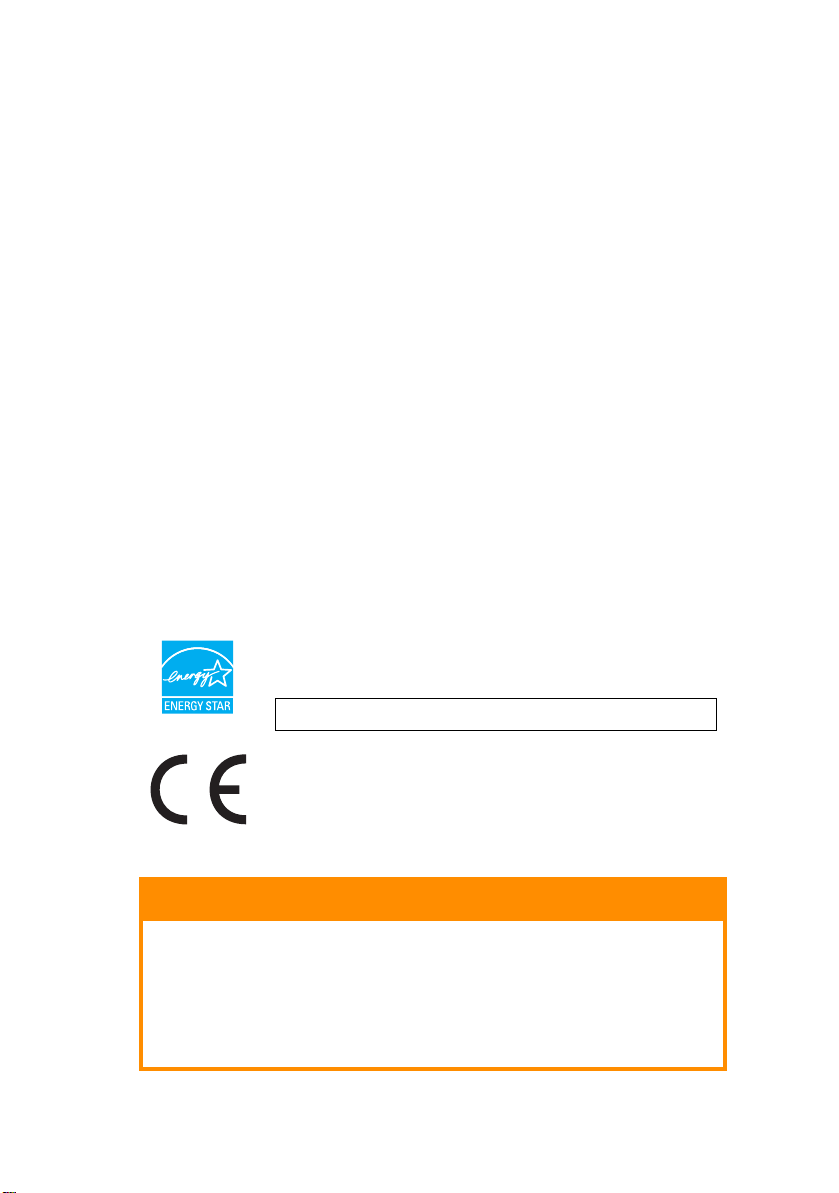
F
ORORD
Der er gjort alt, hvad der er muligt for at sikre, at informationen i dette dokument er
komplet, nøjagtig og up-to-date. Oki påtager sig ikke ansvaret for følgerne af fejl, der er
uden for deres kontrol. Oki kan heller ikke garantere, at ændringer i software og udstyr,
som er foretaget af andre producenter og ikke omtalt i denne håndbog, ikke påvirker
anvendeligheden af oplysningerne i denne. Omtale af softwareprodukter fremstillet af
andre firmaer kan ikke nødvendigvis opfattes som godkendt af Oki.
Selvom vi har gjort os de største anstrengelser for at gøre dette dokument så nøjagtigt
og brugbart som muligt, kan vi ikke give nogen garanti, direkte eller indirekte, for
nøjagtigheden eller fuldstændigheden af oplysningerne heri.
De mest up-to-date drivere og håndbøger findes på Oki-webstedet:
http://www.okiprintingsolutions.com
Copyright © 2009 Oki Europe Ltd. Alle rettigheder forbeholdes.
Oki er et registreret varemærke tilhørende Oki Electric Industry Company Ltd.
Oki Printing Solutions er et varemærke tilhørende Oki Data Corporation.
Energy Star er et varemærke tilhørende United States Environmental Protection Agency.
Microsoft, MS-DOS og Windows er registrerede varemærker tilhørende Microsoft
Corporation.
Apple, Macintosh, Mac og Mac OS er registrerede varemærker tilhørende Apple
Computer.
Andre produktnavne og handelsnavne er registrerede varemærker eller varemærker
tilhørende deres ejere.
Som deltager i Energy Star programmet har producenten fastslået, at
dette produkt opfylder retningslinierne fra Energy Star med hensyn til
energibesparelse.
C9650n –
✘ C9650dn, C9650hdn, C9650hdtn – ✔
Det produkt lever op til bestemmelserne i rådsdirektiverne 2004/108/
EC (EMC), 2006/95/EC (LVD) og 1999/5/EC (R&TTE) med tilhørende
korrektioner i henhold til den tilnærmelse til medlemslandenes
lovgivning, der vedrører elektromagnetisk kompabilitet, lavspænding
og radio- og telekommunikationsterminaludstyr.
FORSIGTIGHED!
Dette produkt overholder kravene i EN55022 Class B.
Hvis produktet er forsynet med den valgfrie
efterbehandler, overholdes kravene i EN55022 Class A.
Hvis udstyret befinder sig i hjemlige omgivelser, kan det
forårsage radiointerferens, hvilket kan kræve, at
brugeren tager de fornødne forholdsregler.
Forord > 2
Page 3
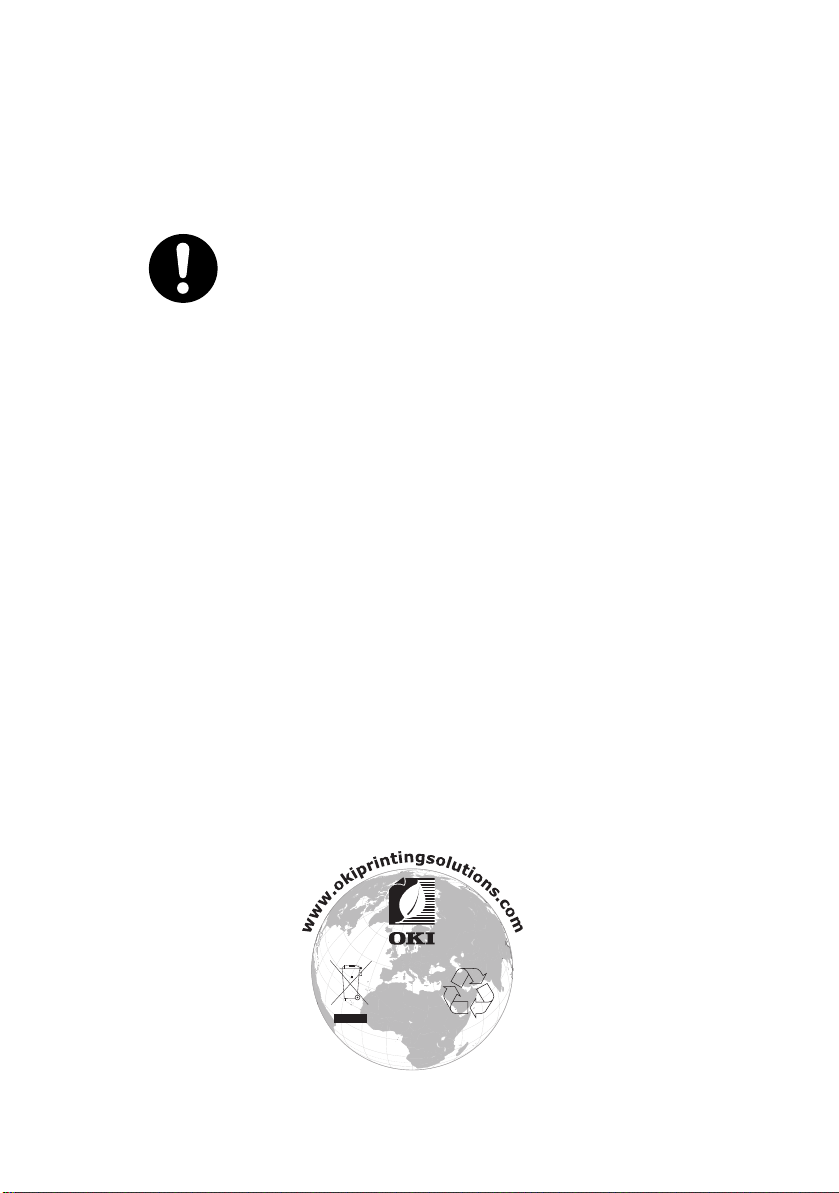
F
ØRSTEHJÆLP I NØDSITUATIONER
Pas på med tonerpulver:
Hvis det sluges, skal du give den person, der har slugt det, små
mængder koldt vand og søge lægehjælp. Forsøg IKKE at få
personen til at kaste op.
Hvis tonerpulveret indåndes, skal den pågældende person ud i
frisk luft. Søg lægehjælp.
Hvis der kommer tonerpulver i øjnene, skylles med rigeligt
vand i mindst 15 minutter, idet øjnene holdes åbne. Søg
lægehjælp.
Spildt tonerpulver skal tørres op med koldt vand og sæbe for at
forhindre, at det kommer på huden eller tøjet.
P
RODUCENT
Oki Data Corporation,
4-11-22 Shibaura, Minato-ku,
Tokyo 108-8551,
Japan
I
MPORTØR TIL
Oki Europe Ltd (der driver virksomhed under navnet Oki Printing Solutions)
Blays House
Wick Road
Egham
Surrey, TW20 0HJ
Storbritannien
Kontakt din lokale forhandler, hvis du har spørgsmål ang. salg, support eller
generelle spørgsmål.
EU/
AUTORISERET REPRÆSENTANT
M
ILJØMÆSSIGE OPLYSNINGER
Førstehjælp i nødsituationer > 3
Page 4
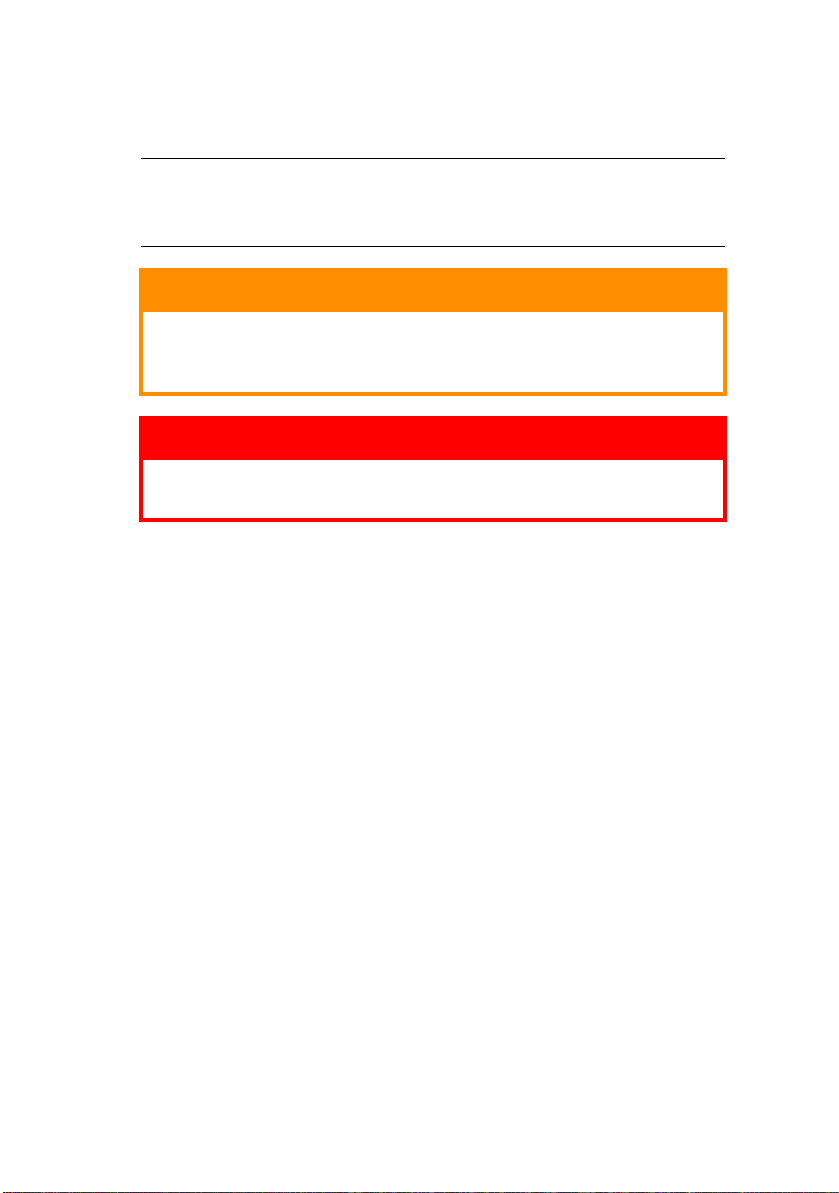
B
EMÆRKNINGER, FORSIGTIGHED OG ADVARSLER
BEMÆRK
En bemærkning giver yderligere oplysninger som supplement
til den almindelige tekst.
FORSIGTIGHED!
Forsigtighed giver yderligere oplysninger, som, hvis
de ignoreres, kan resultere i, at udstyret ikke fungerer
eller bliver beskadiget.
ADVARSEL!
Advarsel giver yderligere oplysninger, som, hvis de
ignoreres, kan resultere i personskade.
Denne model er udviklet til kun at fungere sammen med originale
tonerpatroner for at beskytte produktet og sikre, at du får fuldt
udbytte af funktionerne. Alle andre tonerpatroner virker enten
ikke, selv om de beskrives som “kompatible”, eller hvis de virker,
vil de reducere produktets ydeevne og udskriftskvalitet.
Produkter, der ikke er originale, kan forringe
printerens ydeevne og gøre din garanti ugyldig.
Specifikationerne kan ændres uden varsel. Alle
varemærker er godkendt.
Bemærkninger, forsigtighed og advarsler > 4
Page 5
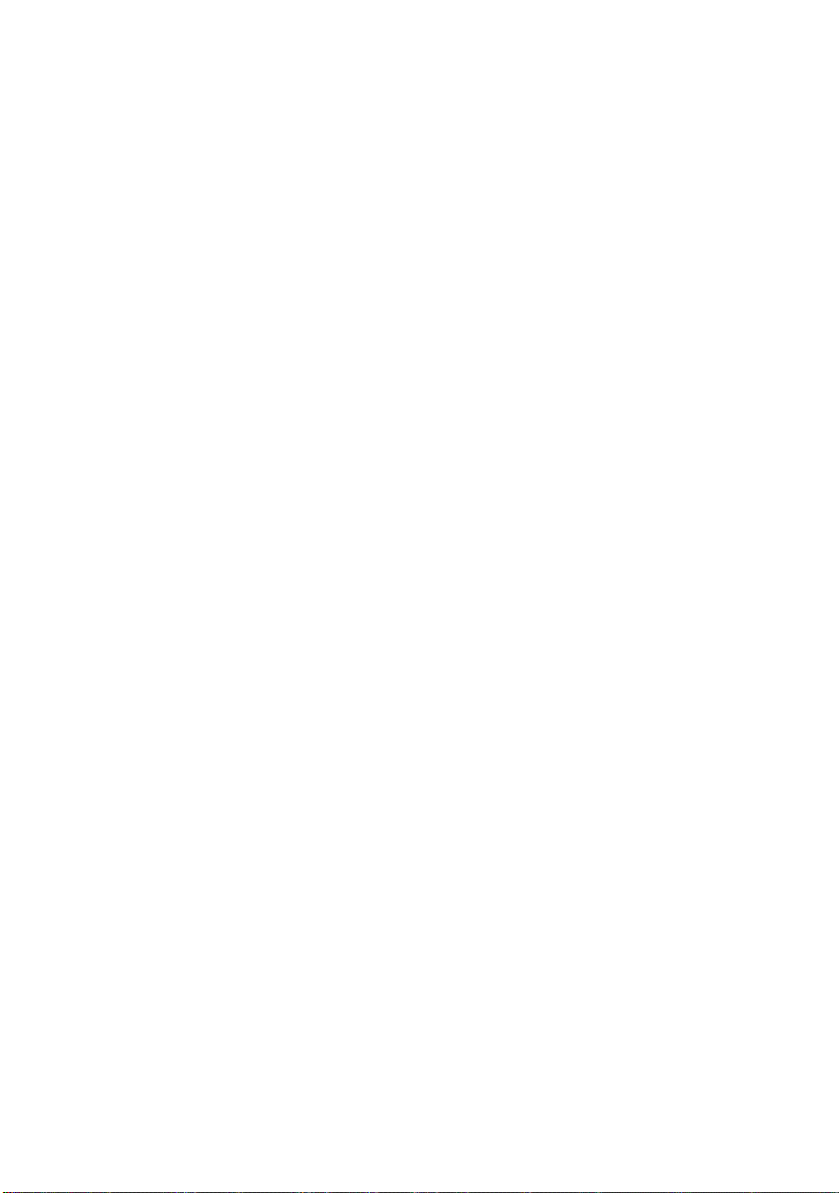
I
NDHOLD
Forord . . . . . . . . . . . . . . . . . . . . . . . . . . . . . . . . . . . . . 2
Førstehjælp i nødsituationer. . . . . . . . . . . . . . . . . . . . 3
Producent . . . . . . . . . . . . . . . . . . . . . . . . . . . . . . . . . . 3
Importør til EU/autoriseret repræsentant . . . . . . . . . 3
Miljømæssige oplysninger . . . . . . . . . . . . . . . . . . . . . 3
Bemærkninger, forsigtighed og advarsler . . . . . . . . . 4
Indhold . . . . . . . . . . . . . . . . . . . . . . . . . . . . . . . . . . . . 5
Introduktion . . . . . . . . . . . . . . . . . . . . . . . . . . . . . . . . 8
Funktioner . . . . . . . . . . . . . . . . . . . . . . . . . . . . . . . . 8
Om denne håndbog . . . . . . . . . . . . . . . . . . . . . . . . 10
Onlinebrug . . . . . . . . . . . . . . . . . . . . . . . . . . . . 11
Udskrivning af sider . . . . . . . . . . . . . . . . . . . . . . 12
Oversigt over printer og papir . . . . . . . . . . . . . . . . . 13
Åbning og lukning af printerlåget . . . . . . . . . . . . . . . 13
Identificering af de vigtigste komponenter. . . . . . . . . 15
Medfølgende software . . . . . . . . . . . . . . . . . . . . . . . 20
NBEFALEDE PAPIRTYPER . . . . . . . . . . . . . . . . . . . . . . . 20
A
Oplysninger om papirinput og -output. . . . . . . . . . . . 22
Bakker og stakkere. . . . . . . . . . . . . . . . . . . . . . . . . 24
Bakke 1 til 5 . . . . . . . . . . . . . . . . . . . . . . . . . . . 24
MP-bakke . . . . . . . . . . . . . . . . . . . . . . . . . . . . . 24
Stakker (forsiden nedad) . . . . . . . . . . . . . . . . . . 25
Stakker (forsiden opad) . . . . . . . . . . . . . . . . . . . 25
Duplexenhed (hvis en sådan er installeret) . . . . . . 25
Eksempler på bakke og stakker . . . . . . . . . . . . . . . . 26
Ilægning af papir i bakke 1 til 5 . . . . . . . . . . . . . . 26
Brug af bakken med flere
anvendelsesmuligheder . . . . . . . . . . . . . . . . 28
Brug af stakkerne. . . . . . . . . . . . . . . . . . . . . . . . 31
Betjeningspanel . . . . . . . . . . . . . . . . . . . . . . . . . . . . 33
Knapper og indikatorer . . . . . . . . . . . . . . . . . . . . . . 33
LCD-panelets tilstande . . . . . . . . . . . . . . . . . . . . . . 35
Statusoplysninger . . . . . . . . . . . . . . . . . . . . . . . 35
Menuoplysninger (funktioner) . . . . . . . . . . . . . . . 35
Konfigurationsoplysninger . . . . . . . . . . . . . . . . . . 36
Tilstanden Help (Hjælp) . . . . . . . . . . . . . . . . . . . 36
Meddelelser på LCD-panelet. . . . . . . . . . . . . . . . . . . 36
Brug af menuerne. . . . . . . . . . . . . . . . . . . . . . . . . . 37
Indhold > 5
Page 6
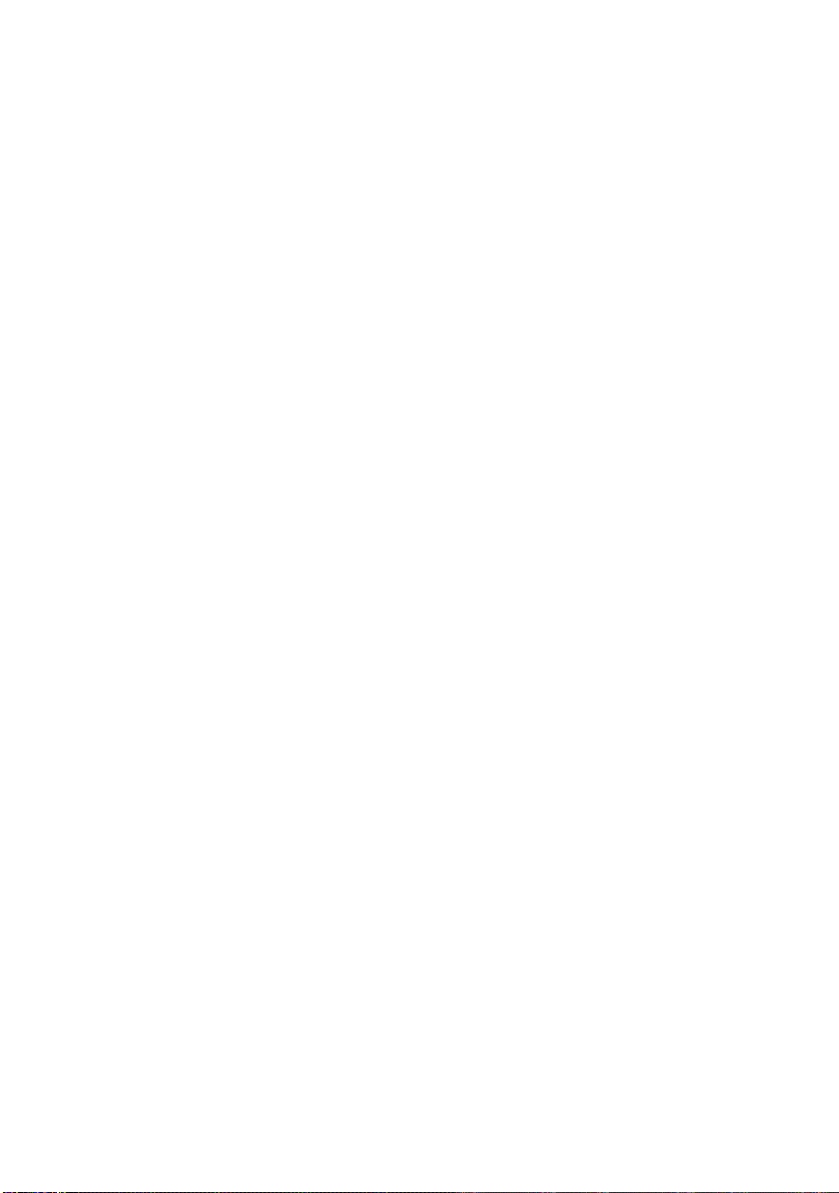
Komme godt i gang . . . . . . . . . . . . . . . . . . . . . . . . . . 38
Placering af printeren . . . . . . . . . . . . . . . . . . . . . . . 38
Slå printeren til/fra . . . . . . . . . . . . . . . . . . . . . . . . . 39
Slå printeren fra. . . . . . . . . . . . . . . . . . . . . . . . . 39
Slå printeren til . . . . . . . . . . . . . . . . . . . . . . . . . 40
Ændring af displaysproget . . . . . . . . . . . . . . . . . . . . 41
Kontrol af aktuelle indstillinger . . . . . . . . . . . . . . . . . 41
Interfaces og tilslutning. . . . . . . . . . . . . . . . . . . . . . 42
Tilslutning af det parallelle interface . . . . . . . . . . . 43
Tilslutning af USB-interfacet . . . . . . . . . . . . . . . . 43
Tilslutning af netværksinterfacet . . . . . . . . . . . . . 44
Brug af cd'en med drivere . . . . . . . . . . . . . . . . . . . . 45
Betjening. . . . . . . . . . . . . . . . . . . . . . . . . . . . . . . . . . 46
Brug af printeren . . . . . . . . . . . . . . . . . . . . . . . . . . 46
Forbrugsvarer og vedligeholdelse . . . . . . . . . . . . . . 47
Kontrol af brug af forbrugsstoffer/
vedligeholdelsesdele . . . . . . . . . . . . . . . . . . . . . 47
Oplysninger om udskiftning . . . . . . . . . . . . . . . . . . . 47
Bestillingsoplysninger for forbrugsvarer. . . . . . . . . . . 48
Bestillingsoplysninger for vedligeholdelsesdele . . . . . . 48
Udskiftning af forbrugsvarer/vedligeholdelsesdele . . . 49
Rengøring af LED-hovederne . . . . . . . . . . . . . . . . . . 49
Rengøring af papirfremføringsrullerne . . . . . . . . . . . . 51
Rengøring af printerens kappe . . . . . . . . . . . . . . . . . 54
Tømning af beholderen med hulningsspån
(hulningsenheden er ekstra tilbehør) . . . . . . . . . 56
Ekstra tilbehør . . . . . . . . . . . . . . . . . . . . . . . . . . . . . 58
Bestillingsoplysninger for tilbehør . . . . . . . . . . . . . . . 59
Installation af tilbehør . . . . . . . . . . . . . . . . . . . . . . . 60
Fejlfinding . . . . . . . . . . . . . . . . . . . . . . . . . . . . . . . . . 61
Generelt . . . . . . . . . . . . . . . . . . . . . . . . . . . . . . . . 61
Papirstop . . . . . . . . . . . . . . . . . . . . . . . . . . . . . . . . 61
Papirstop – printer . . . . . . . . . . . . . . . . . . . . . . . . . 61
Åbn låget, papirstop, tttttt sidelåge . . . . . . . . . . . 62
Åbn lågen, papirstop, sidelåge . . . . . . . . . . . . . . . 63
Åbn lågen, papirstop, toplåg . . . . . . . . . . . . . . . . 65
Papirstop – duplexenhed (hvis den er installeret) . . . . 72
Check duplexenhed, papirstop . . . . . . . . . . . . . . . 72
Papirstop – efterbehandler (ekstra tilbehør). . . . . . . . 78
Check efterbehandler, papirstop/papirrester . . . . . 78
591, 592, 593, 599/ 643, 645 (papirstop omkring
efterbehandler) . . . . . . . . . . . . . . . . . . . . . . 78
Indhold > 6
Page 7
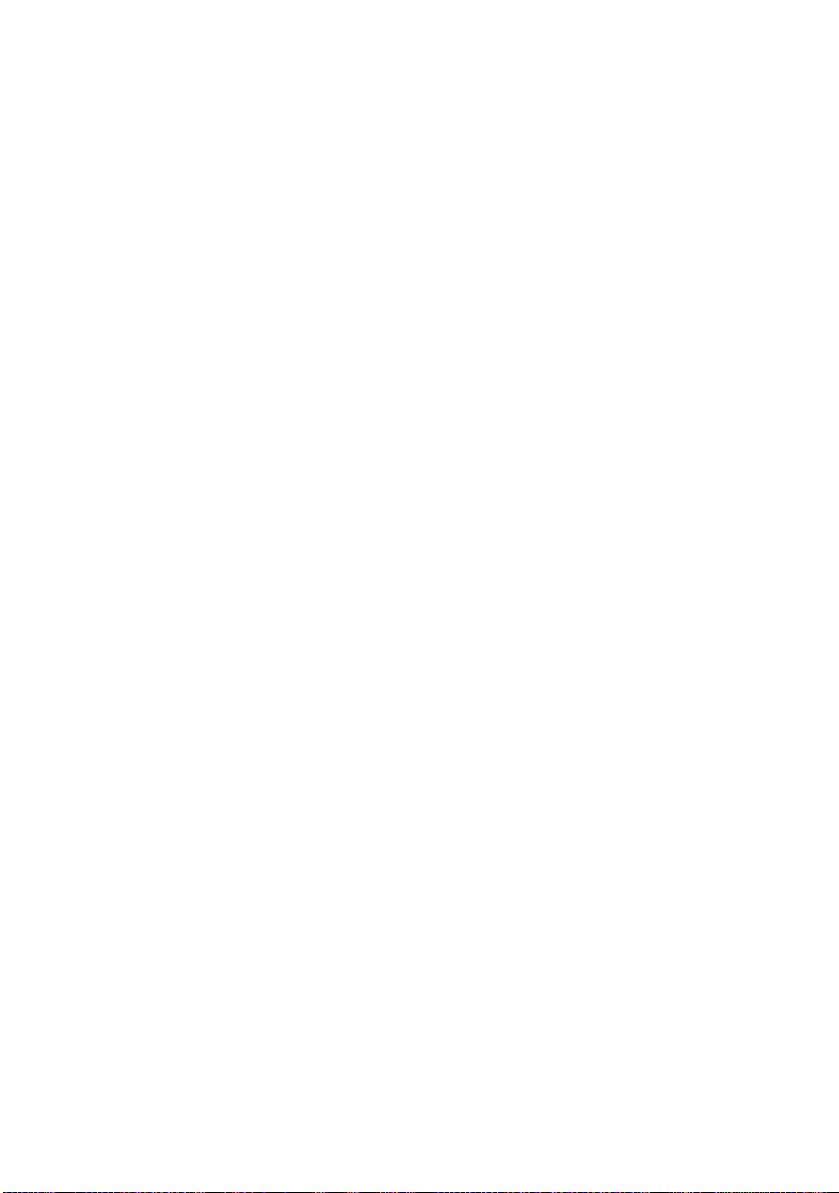
594, 597, 598/ 644, 646 (papirstop i
efterbehandler) . . . . . . . . . . . . . . . . . . . . . . 81
590 (papirstop i efterbehandler/
hulningsenhed) . . . . . . . . . . . . . . . . . . . . . . 84
Check inverteringsenhed, papirstop . . . . . . . . . . . 87
Undgåelse af papirstop . . . . . . . . . . . . . . . . . . . . . . 92
Håndtering af utilfredsstillende udskrivning . . . . . . . . 93
Hæftningsstop – efterbehandler (ekstra tilbehør) . . . . 95
Check efterbehandler, hæftningsstop . . . . . . . . . . 95
Specifikationer . . . . . . . . . . . . . . . . . . . . . . . . . . . . 100
Bilag A – LCD-meddelelser . . . . . . . . . . . . . . . . . . . 102
Bilag B – Menusystem . . . . . . . . . . . . . . . . . . . . . . . 104
Konfiguration . . . . . . . . . . . . . . . . . . . . . . . . . . . . .105
Antal udskrevne sider . . . . . . . . . . . . . . . . . . . . .105
Efterbehandler antal. . . . . . . . . . . . . . . . . . . . . .105
Forbrugsstofs levetid . . . . . . . . . . . . . . . . . . . . .106
Netværk . . . . . . . . . . . . . . . . . . . . . . . . . . . . . .106
Papirstørrelse i bakke . . . . . . . . . . . . . . . . . . . . .107
System . . . . . . . . . . . . . . . . . . . . . . . . . . . . . . .108
Eksempel på konfiguration – monokrome sider
udskrevet . . . . . . . . . . . . . . . . . . . . . . . . . .109
Printoplysninger . . . . . . . . . . . . . . . . . . . . . . . . . . .110
Eksempel på printoplysninger – demonstration
page. . . . . . . . . . . . . . . . . . . . . . . . . . . . . .111
Sikker udskrivning . . . . . . . . . . . . . . . . . . . . . . . . .112
Menuer . . . . . . . . . . . . . . . . . . . . . . . . . . . . . . . . .113
Bakkekonfiguration. . . . . . . . . . . . . . . . . . . . . . .113
Systemjustering. . . . . . . . . . . . . . . . . . . . . . . . .117
Menuer eksempel 1 – Bakke 1 transparenter . . . . .123
Menuer eksempel 2 – MP-bakke papirstørrelse . . .124
Indeks . . . . . . . . . . . . . . . . . . . . . . . . . . . . . . . . . . . 125
Oki kontaktoplysninger. . . . . . . . . . . . . . . . . . . . . . 127
Indhold > 7
Page 8
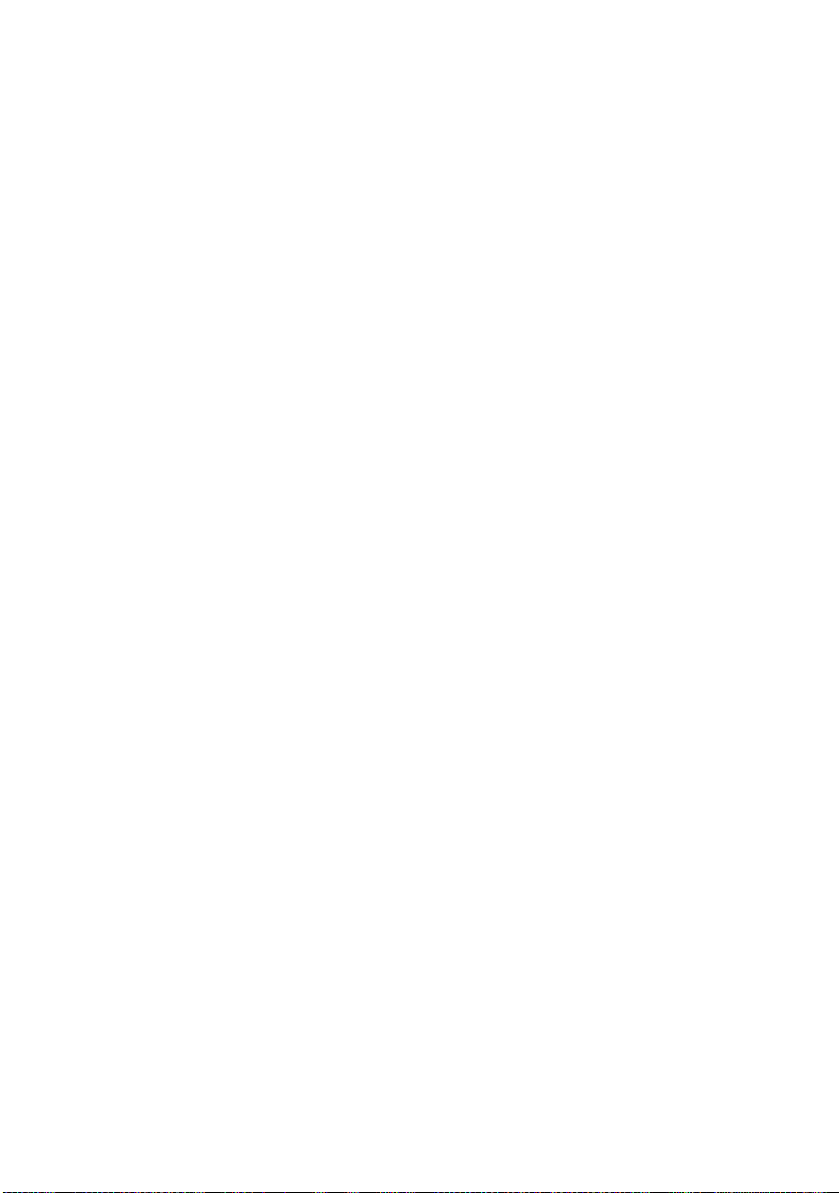
I
NTRODUKTION
Tillykke med købet af din Oki farve-farveprinter. Din nye printer
er designet med avancerede funktioner, så du får klare livagtige
farvefarveudskrifter og skarpe sort-hvide udskrifter ved høj
hastighed på en række forskellige udskriftsmedier til kontoret.
Der findes fire forskellige modeller: C9650n, C9650dn, C9650hdn
og C9650hdtn, hvor n angiver netværksfunktionen, d angiver
den installerede duplexenhed, h angiver det installerede
harddiskdrev og t angiver den installerede fremfører med høj
kapacitet.
F
UNKTIONER
Følgende funktioner er standard på alle modeller:
> Op til 36 sider pr. minut i fuld farve farve til hurtig
udskrivning af farvefarvepræsentationer med stor virkning
samt andre dokumenter.
> Op til 40 sider pr. minut i sort-hvid til hurtig og effektiv
udskrivning af alle almindelige dokumenter, som ikke
kræver farvefarve.
> 1200 x 600 dpi (dots per inch) udskriftsopløsning til
fremstilling af billeder af høj kvalitet, hvor de fineste
detaljer kan ses.
> Med ProQ2400 multilevel-teknologi kan du give dine
dokumenter fotokvalitet vha. finere farvefarvenuancer og
jævnere farveovergange
> Digital FarveLED-teknologi med ét enkelt gennemløb til
behandling af udskrifter ved høj hastighed
> 10Base-T-, 100Base-TX- og 1000Base-T-
netværkstilslutning gør det muligt at dele værdifulde
ressourcer mellem brugerne på kontornetværket.
> USB 2.0- og parallelle (IEEE-1284) interfaces.
> PCL-, PS-, IBM PPR-, Epson FX-emuleringer
> "Spørg Oki" – en brugervenlig funktion, som giver et
direkte hyperlink fra skærmbilledet i printerdriveren (ikke
vist i denne vejledning) til et websted, der er dedikeret til
præcis den model, du anvender. Det er her, du finder alle
Introduktion > 8
Page 9
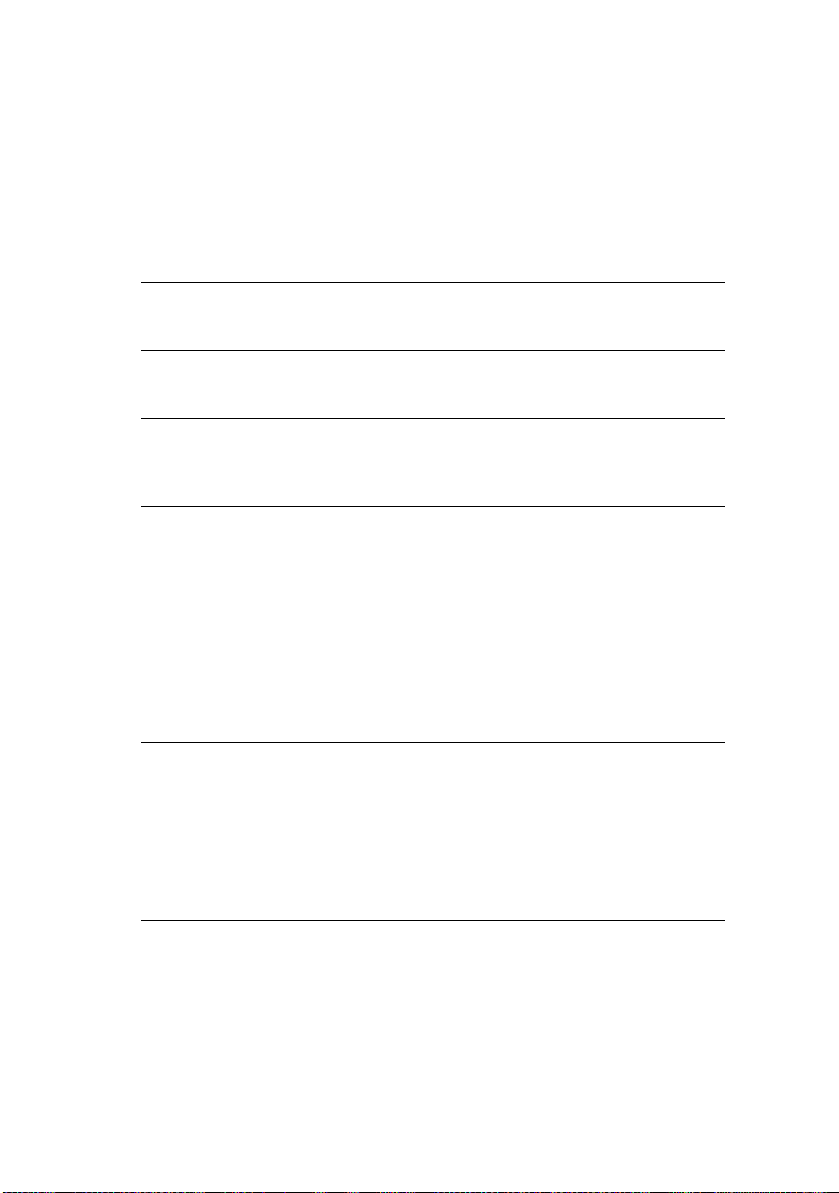
råd, assistance og support, som du har behov for til at få
det bedst mulige resultat med din Oki-printer.
Yderligere er følgende ekstra funktioner tilgængelige:
> Automatisk dobbeltsidet (duplex) udskrivning til
økonomisk brug af papir og kompakt udskrivning af store
dokumenter.
BEMÆRK
Denne ekstra funktion er kun relevant for C9650n.
> Harddiskdrevet gør det muligt at anvende udskriftskø og
verificeret udskrivning.
BEMÆRK
Denne ekstra funktion er kun relevant for C9650n og
C9650dn.
> Ekstra papirbakker til ilægning af yderligere 530 ark ad
gangen til minimering af betjeningen eller til forskellige
papirtyper som brevpapir, andre papirformater eller andre
udskriftsmedier:
> Standard 2./3. bakke (530 ark hver)
> Låsbar 2. bakke (530 ark)
> Fremfører med høj kapacitet (HCF - High Capacity
Feeder) (1590 ark)
BEMÆRK
1. Bakkekonfigurationerne er: Kun bakke 1, bakke 1 + 2.
bakke, bakke 1 + 2. bakke + 3. bakke, bakke 1 + HCF,
bakke1 + 2. bakke + HCF
2. C9650hdtn har allerede en fremfører med høj kapacitet
installeret og kan derfor kun rumme en enkelt ekstra
bakke (så du opnår det maksimale antal på fem).
> Ekstra hukommelse
> Efterbehandler (til hæftning af printerudskrifter)
> Hulningsenhed (ekstra funktion til efterbehandleren)
> Printerkabinet
Introduktion > 9
Page 10
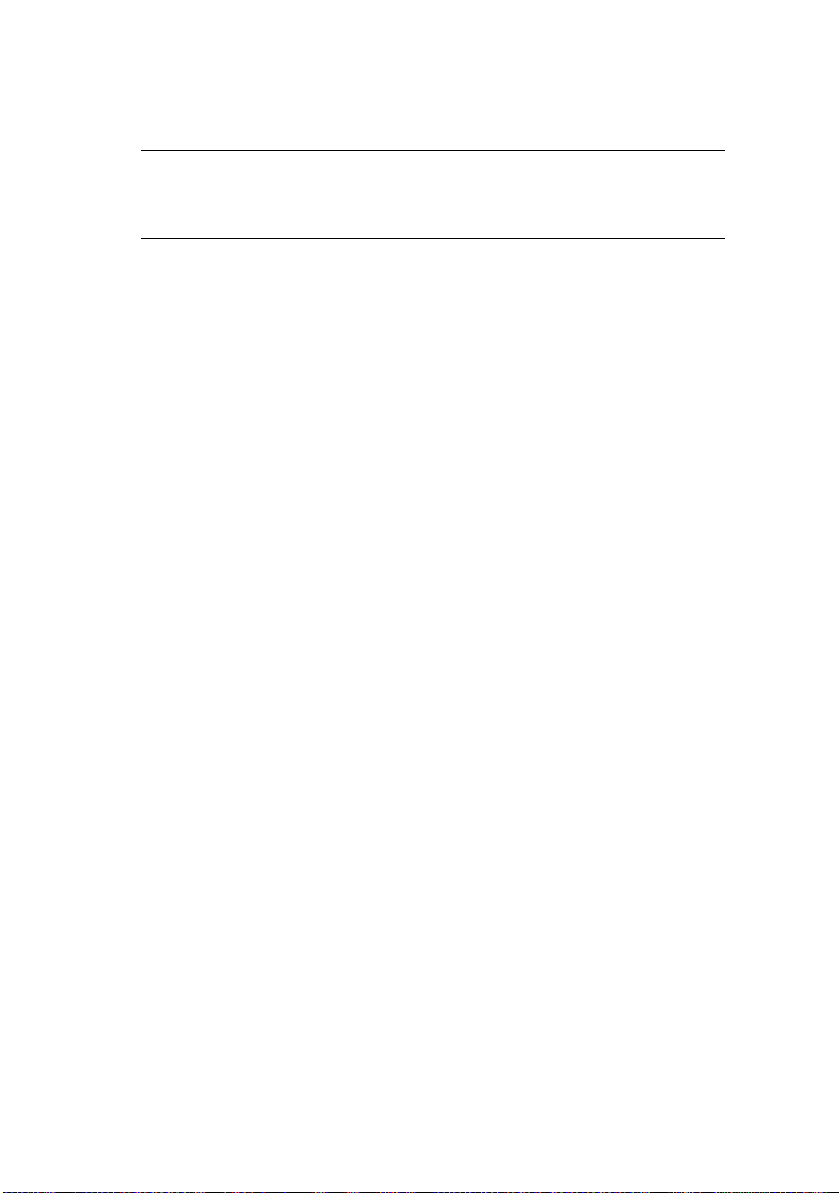
OM
DENNE HÅNDBOG
BEMÆRK
Billederne i denne manual kan omfatte ekstra funktioner, som
ikke er installeret på din printer.
Denne manual er din brugerhåndbog (på webstedet
www.okiprintingsolutions.com finder du den nyeste version) til
printeren og indgår i den samlede brugersupport, som er angivet
nedenfor:
> Hæftet Sikkerheds- og instruktionsvejledninger:
Som ved alt elektrisk udstyr er der nogle grundlæggende
foranstaltninger, som du skal tage for at undgå at komme
til skade eller beskadige udstyret. Husk at læse og forstå
sikkerhedsadvarslerne i hæftet Sikkerheds- og
instruktionsvejledninger, inden du bruger produktet.
Dette er et papirdokument, der leveres i kassen med
printeren.
> Installationshåndbog: beskriver, hvordan du pakker
printeren ud, tilslutter og tænder den.
Dette er et papirdokument, der leveres i kassen med
printeren.
> Denne Brugerhåndbog: hjælper dig med at blive
fortrolig med printeren og få størst udbytte af dens mange
funktioner. Den indeholder også retningslinjer for
fejlfinding og vedligeholdelse, som sikrer, at printeren
fungerer optimalt. Desuden får du oplysninger om,
hvordan du kan tilføje ekstra tilbehør, efterhånden som
dine udskrivningsbehov ændres.
Dette er et elektronisk dokument.
> Udskrivningshåndbog til Windows-brugere og Mac-
brugere: hjælper dig med at betjene printeren effektivt.
Dette er et elektronisk dokument.
> Configuration Guide (Konfigurationshåndbog):
indeholder oplysninger om maskinens og netværkets
konfiguration
Dette er et elektronisk dokument.
Introduktion > 10
Page 11
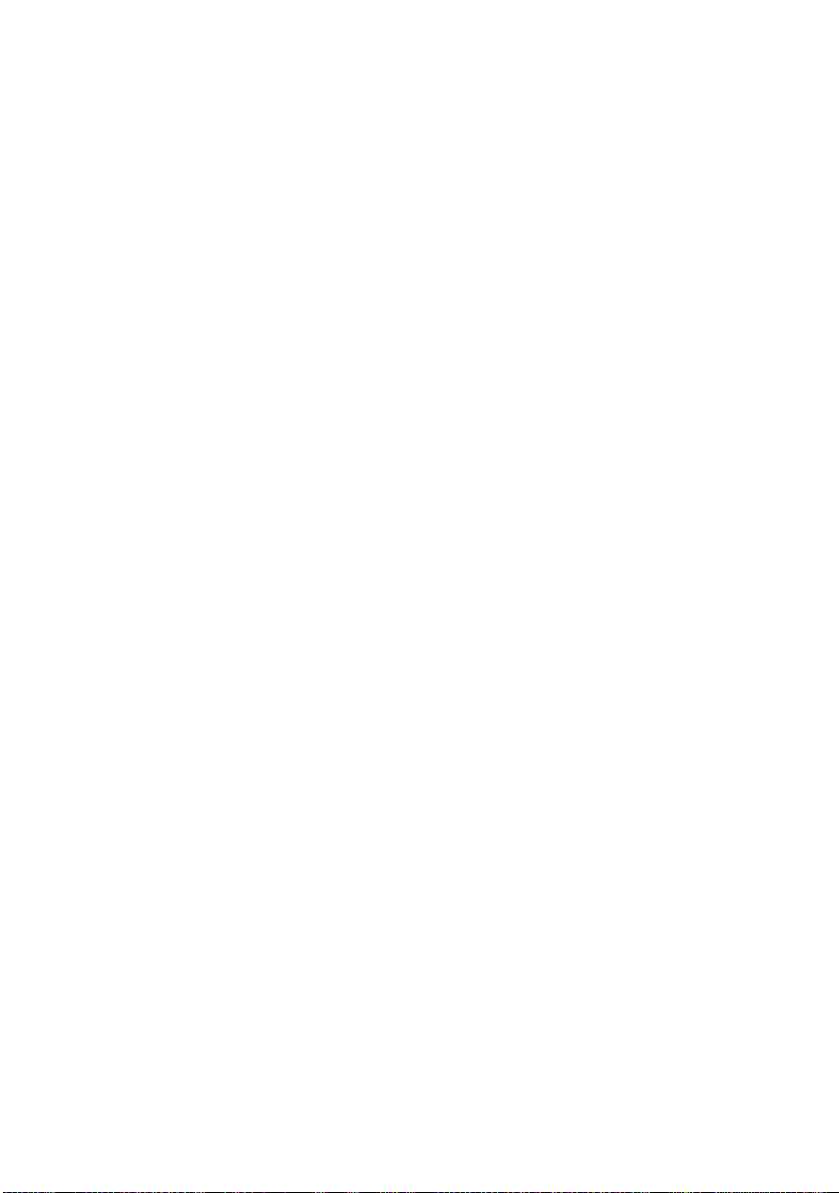
> Installationsvejledninger: følger med forbrugsvarer og
ekstra tilbehør og beskriver, hvordan de installeres.
Dette er papirdokumenter, der leveres i kassen med
forbrugsstoffer og ekstra tilbehør.
> Onlinehjælp: onlineoplysninger, der er tilgængelige fra
printerdriveren og hjælpeprogrammer
O
NLINEBRUG
Håndbogen er beregnet til at læses på skærmen ved hjælp af
Adobe Reader. Brug Acrobats værktøjer til navigering og visning.
Du kan få adgang til bestemte oplysninger på to måder:
> På listen over bogmærker i venstre side af skærmen skal
du klikke på det ønskede emne for at hoppe til det
pågældende emne. (Hvis bogmærkerne ikke findes, kan
du se i “Indhold” på side 5.)
> Klik på Indeks på listen over bogmærker for at hoppe til
indekset. (Hvis bogmærkerne ikke findes, kan du se i
“Indhold” på side 5.) Find det ønskede emne i det
alfabetisk ordnede indeks, og klik på det tilknyttede
sidetal for at hoppe til den side, der indeholder begrebet.
Introduktion > 11
Page 12
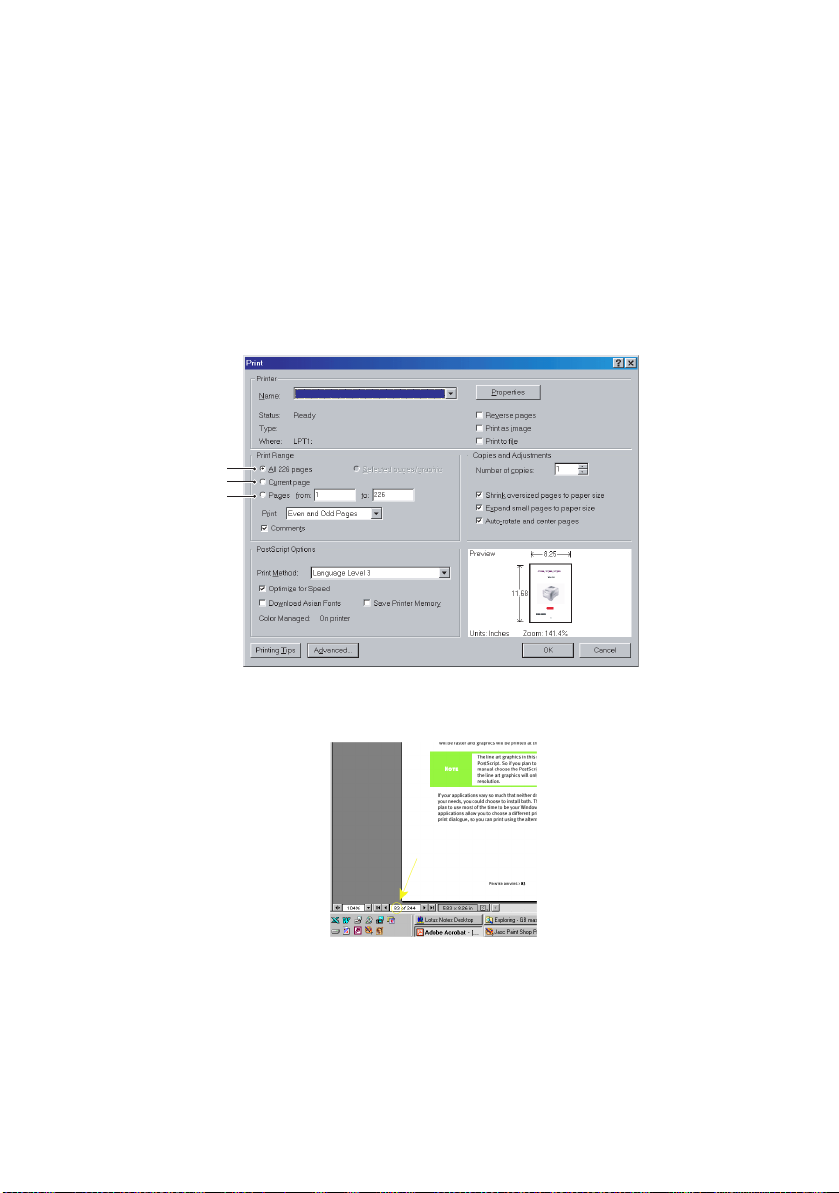
U
DSKRIVNING AF SIDER
Du kan udskrive hele håndbogen, enkelte sider eller afsnit. Sådan
gør du:
1. Vælg Filer og derefter Udskriv på værktøjslinjen (eller
tryk på tasterne Ctrl + P ).
2. Vælg de sider, du vil udskrive:
(a) Alle sider (1) for at udskrive hele håndbogen.
(b) Aktuel side (2) for at udskrive den side, du får vist.
1
2
3
(c) Sider fra og til (3) for det sideinterval, du angiver
ved at skrive sidenumrene.
3. Klik på OK.
Introduktion > 12
Page 13
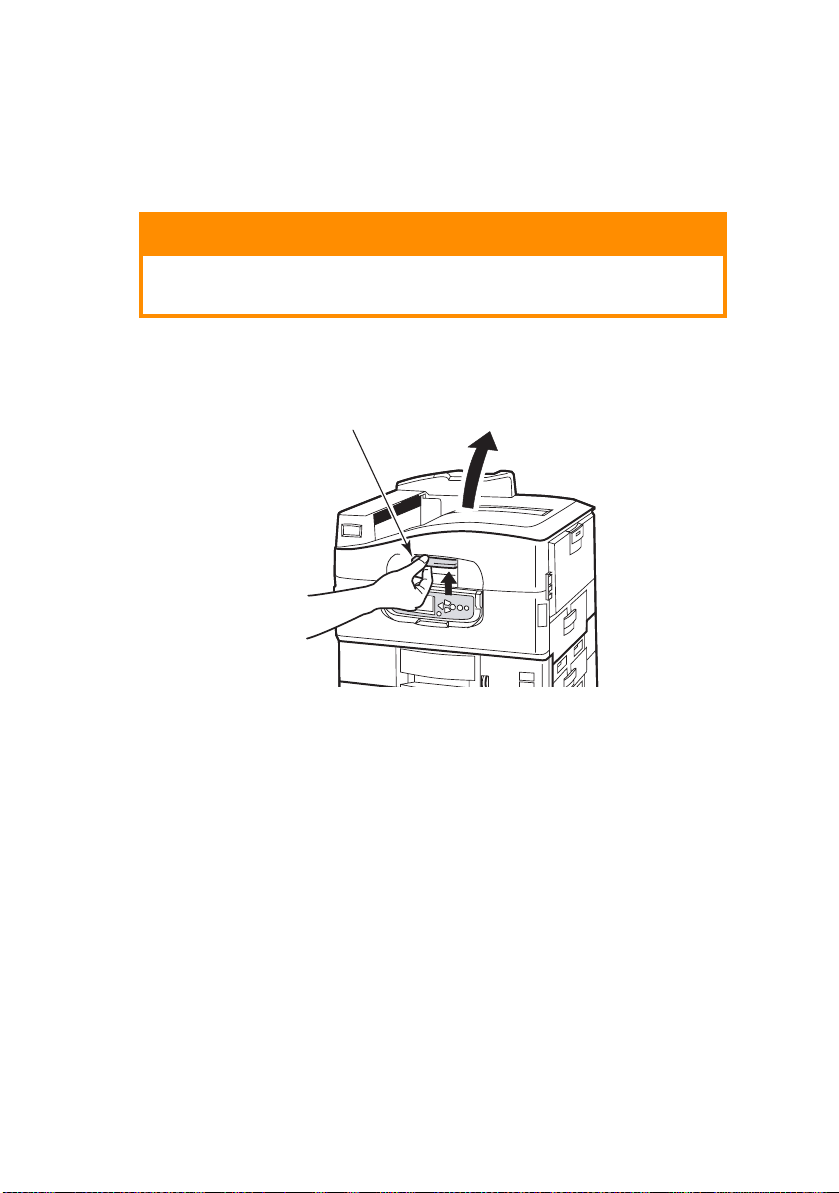
O
VERSIGT OVER PRINTER OG PAPIR
Å
BNING OG LUKNING AF PRINTERLÅGET
FORSIGTIGHED!
Sørg for, at printerlåget er helt åbent, når du skal
have adgang til dele inden i printeren.
Printerlåget åbnes ved at trykke på håndtaget til det øverste låg
(1) for at udløse låsen og løfte låget op.
1
Oversigt over printer og papir > 13
Page 14
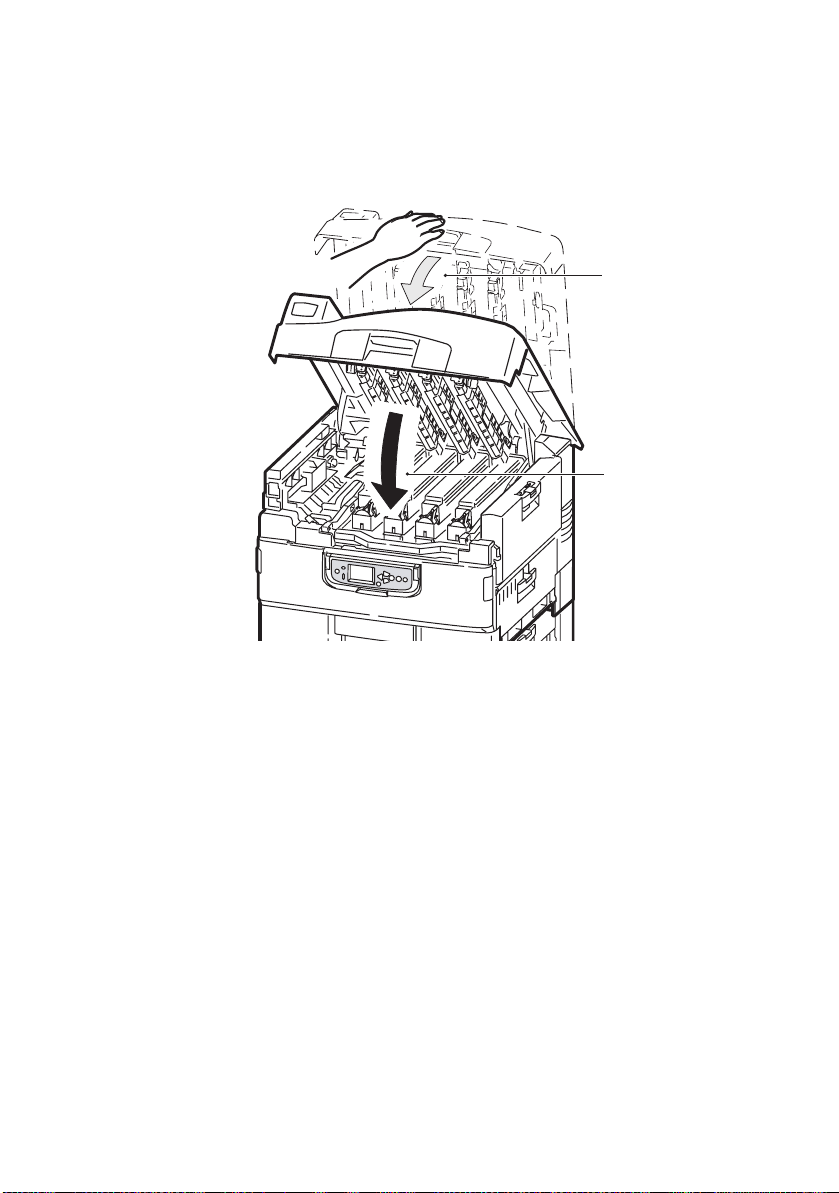
Printerlåget lukkes ved at trykke forsigtigt (1), indtil låget
stopper midtvejs og derefter trykke hårdere (2) for at lukke låget
helt. Sørg for, at låget er helt lukket.
1
2
Oversigt over printer og papir > 14
Page 15

I
DENTIFICERING AF DE VIGTIGSTE KOMPONENTER
Printerens vigtigste komponenter er vist nedenfor.
1. Arm til at holde papiret
2. Printerlåg (stakker til forsiden nedad)
3. MP-bakke (bakke med flere anvendelsesmuligheder)
4. Sidelåge til bakke 1
5. Etiket med papirstørrelse
6. Indikator for papirmængde
7. Bakke 1 (papirbakke)
8. Betjeningspanel
9. Printerlågets håndtag
1
2
3
9
8
7
6
Oversigt over printer og papir > 15
4
5
Page 16

10. Stakker til forsiden nedad
11. Afbryderknap (tænd/sluk)
12. Stakker (forsiden opad)
12
11
10
Oversigt over printer og papir > 16
Page 17
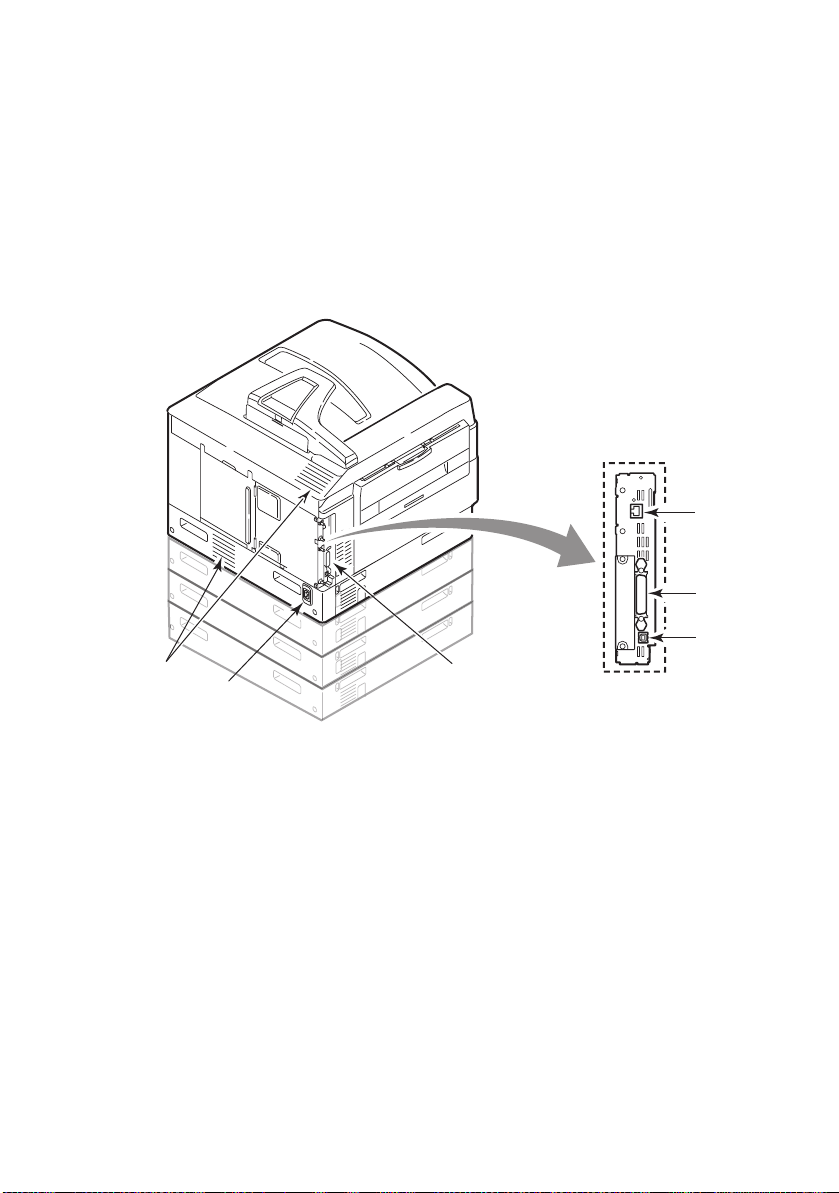
13. Interfaceenhed
4
14. Netværksinterfacestik
15. Parallelt interfacestik
16. USB-interfacestik
17. Netstik
18. Ventilationshuller
18
17
1
15
16
13
Oversigt over printer og papir > 17
Page 18

19. Billedtromle og tonerpatron (Cyan)
20. Billedtromle og tonerpatron (Magenta)
21. Billedtromle og tonerpatron (Gul)
22. Billedtromle og tonerpatron (Sort)
23. Tonerpatron
24. Billedtromle
25. Fuser
26. LED-hoveder
25
26
19
20
21
22
23
24
Oversigt over printer og papir > 18
Page 19

27. Transportbånd
28. Håndtag til tromlebeholder
29. Tromlebeholder
30. Duplexenhed
31. Fremfører med høj kapacitet (HCF), tre bakker
29
30
31
28
27
Oversigt over printer og papir > 19
Page 20
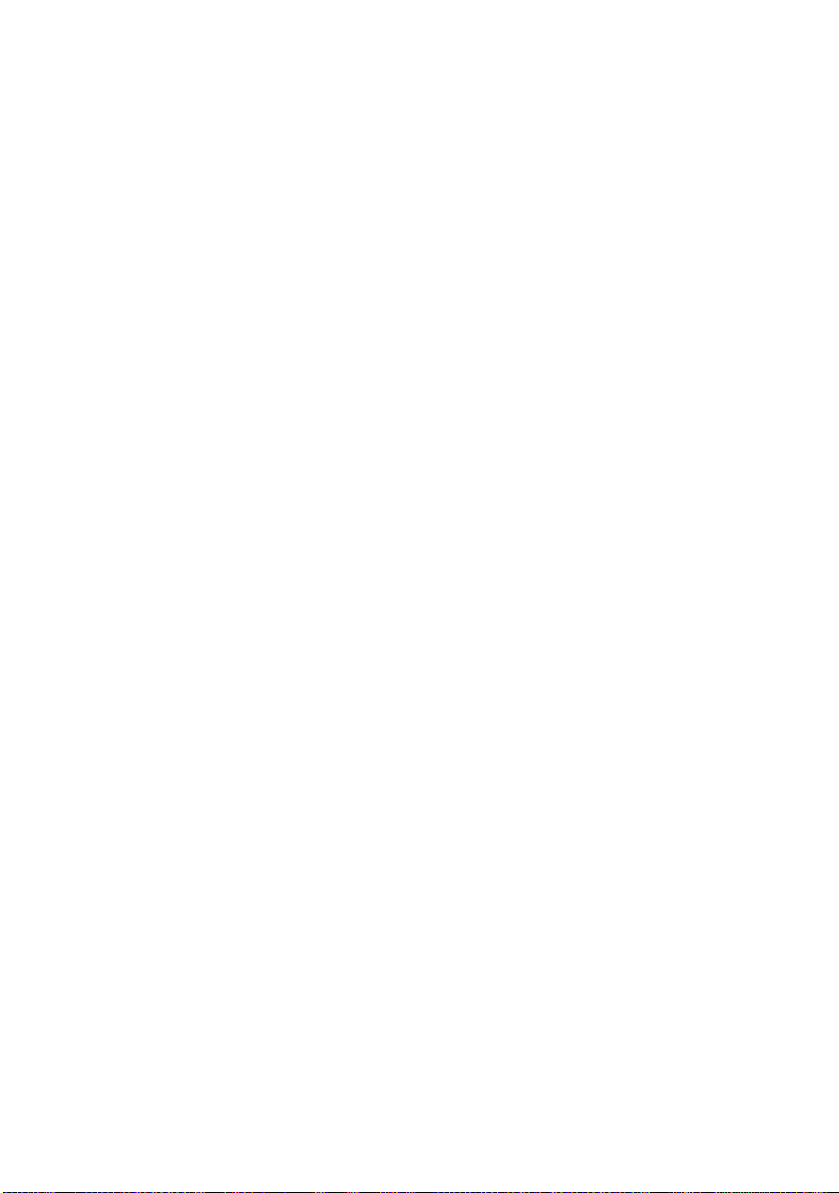
M
EDFØLGENDE SOFTWARE
Cd'er:
> Drivere og hjælpeprogrammer
Indeholder driver- og applikationssoftware, som brugeren
kan anvende.
> Netværk og administratorhjælpeprogrammer
Indeholder software til brug for systemadministratorer.
> Brugerhåndbøger
Indeholder dokumentation i elektronisk form (f.eks.
brugerhåndbogen og udskrivningshåndbogen), der
beskriver, hvordan printeren bruges til daglige
udskrivningsopgaver.
> Te mpl ate Mana ger
Indeholder software, som hjælper dig med at oprette
visitkort, cd-omslag, bannere og meget mere.
A
NBEFALEDE PAPIRTYPER
Printeren kan håndtere forskellige udskriftsmedier, herunder en
række papirvægte og -størrelser, transparenter og konvolutter.
Dette afsnit indeholder generelle råd om valg af medier og
forklarer, hvordan hver type bruges.
Den bedste ydelse opnås ved brug af papir med en standardvægt
på 75 – 90g/m², der er designet til brug i kopimaskiner og
laserprintere. Egnede typer er:
> Ajro Wiggins Colour Solutions 90 g/m²
> Colour Copy fra Mondi
Brug af kraftigt præget papir eller papir med meget ru struktur
kan ikke anbefales.
Fortrykt papir kan bruges, men blækket må ikke smitte af, når
det udsættes for de høje fusertemperaturer, der anvendes i
udskrivningsprocessen.
Glittet papir skal være af den type, der er designet til brug i
elektrofotografiske printere, og må ikke smelte, ændre kvalitet
eller krølle som følge af varmeudviklingen i fuserenheden. En
Oversigt over printer og papir > 20
Page 21
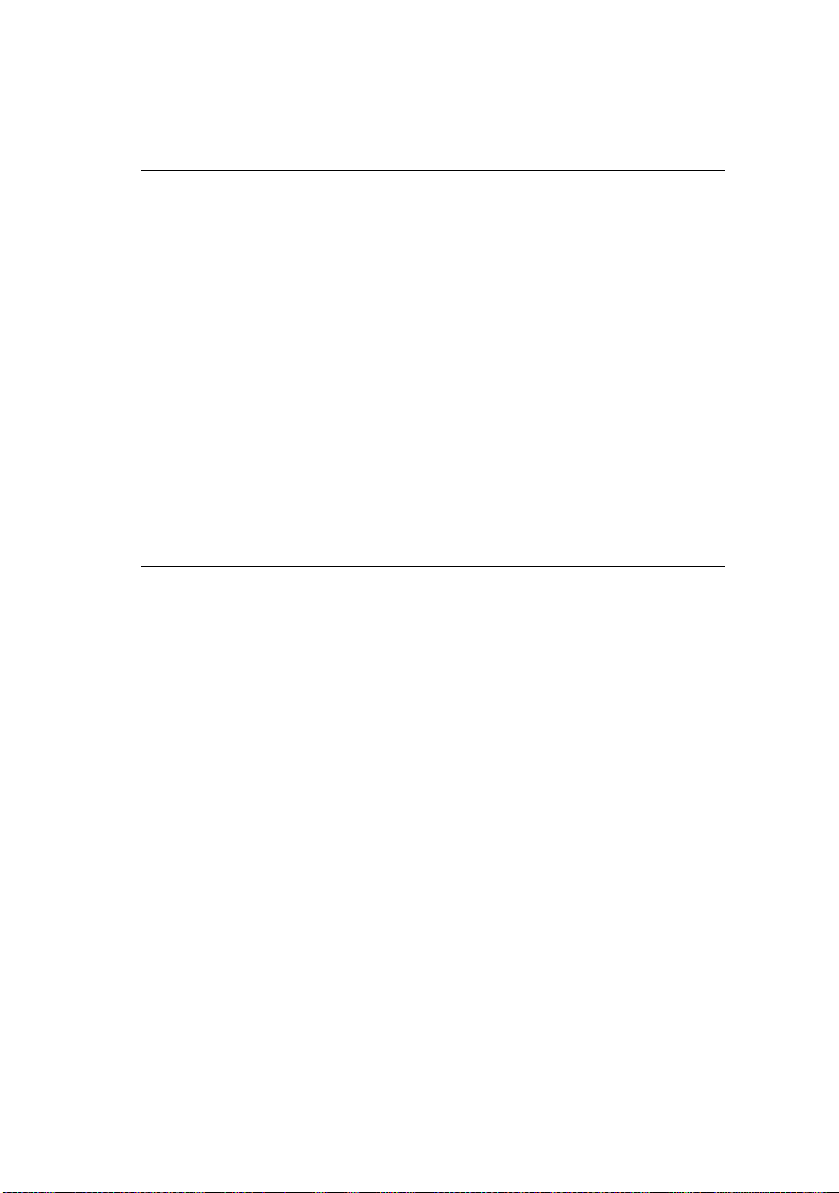
egnet type er Excellent Gloss (A4, A3 og A3-overstørrelse) til Okifarveprintere.
BEMÆRK
Udskriv altid et prøveeksemplar for at kontrollere, om
udskrivningsresultatet er tilfredsstillende.
Udskrivning på glittet papir kan give uventede resultater:
> I forhold til almindeligt papir kan glittet papir ofte blive
udskrevet med en tynd film af toner, eller billederne kan
blive udskrevet lysere.
> I omgivelser med høje temperaturer og høj luftfugtighed
opstår der ofte en tynd film af toner. Glittet papir er mest
egnet til brug ved en temperatur på under 25 °C og en
luftfugtighed på under 60%.
> Der kan forekomme billedforskydning, især hvis du
udskriver billeder med høj tæthed eller udskriver flere
kopier.
> Glittet papir kan på grund af sin belægning "glide", når
det føres ind i printeren.
Konvolutter må ikke være forvredne, krøllede eller på anden
måde deformerede. De skal også være af den rektangulære
klaptype med lim, som forbliver intakt, når det udsættes for
varmrullefiksering, som anvendes i denne printer. Konvolutter
med rude er ikke egnede.
Transparenter skal være af den type, der er designet til brug i
kopimaskiner og laserprintere. Undgå specielt
kontortransparenter, der er designet til at tegne på i hånden med
tuschpenne. De vil smelte i fuserenheden og forårsage skade.
Etiketter skal også være af den type, der anbefales til brug i
kopimaskiner og laserprintere, hvor bæresiden er helt dækket af
etiketter. Andre typer etiketter kan beskadige printeren, fordi
etiketterne går løs under udskrivningen. Egnede typer er:
> Avery White Laser Label-typerne 7162, 7664, 7666 (A4)
eller 5161 (Letter)
> Kokuyo A693X-serien (A4) eller A650 (B5)
Oversigt over printer og papir > 21
Page 22
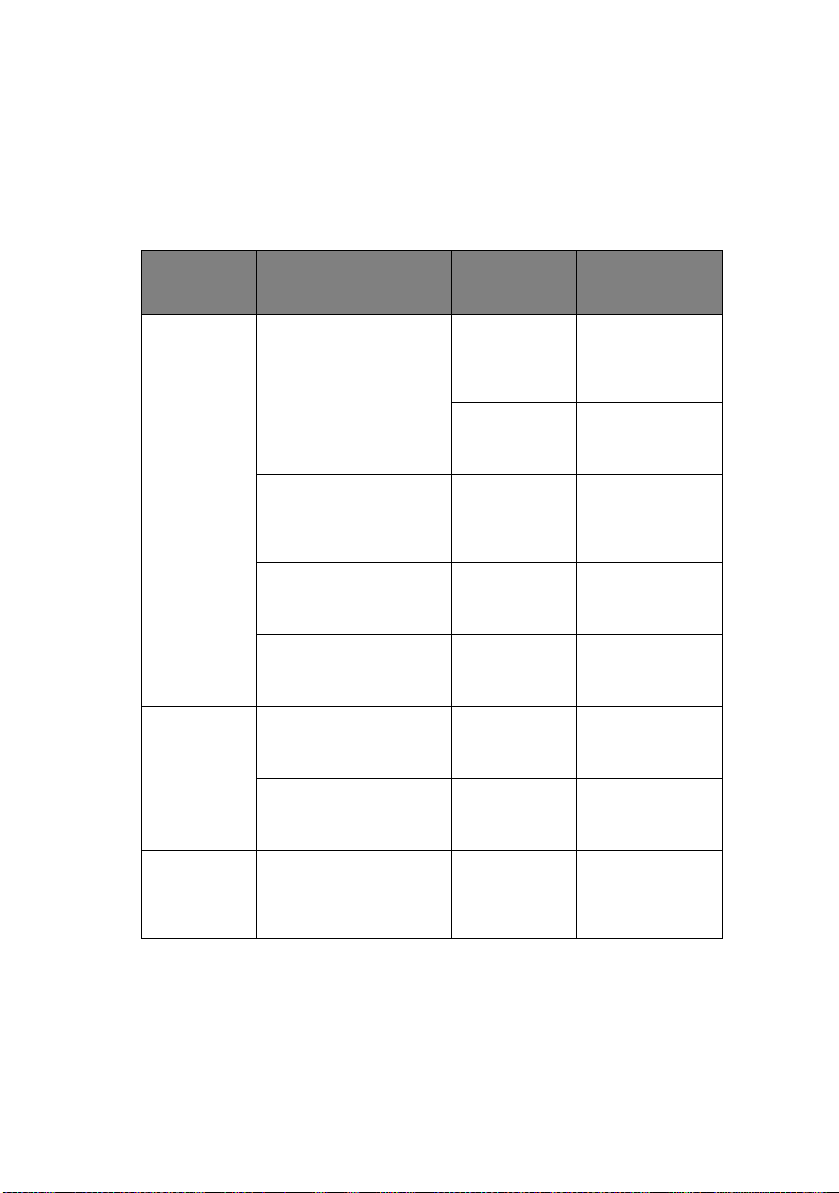
O
PLYSNINGER OM PAPIRINPUT OG -OUTPUT
Følgende tabel relaterer papirparametre til papirbakker (bakke 1
til bakke 5 (nummerering fra toppen) og Bakke med flere
anvendelsesmuligheder) og til udskriftsområder (stakker
(forsiden nedad) og stakker (forsiden opad)).
TYPE SIZE (STØRRELSE) VÆGT INPUT/
OUTPUT
Almindeligt
papir
Almindeligt
papir
Postkort – – Bakke 1 eller MP-
A3, A3 Nobi, A3 Wide,
A4, A5, A6, B4, B5,
Letter, Legal 13,
Legal 13,5, Legal 14,
Executive, Tabloid,
Tab lo id Ext ra
Tilpas:
B: 100 – 328 mm
L: 148 – 457,2 mm
Tilpas:
B: 79,2 – 328mm
L: 90 – 457,2 mm
Banner:
B: A4-bredde
L: 457,2 –1200 mm
Indekskort:
76,2 x 127 mm
Ultra-kraftige medier:
A4, A3, A3 Nobi, A3
Wide
64 – 216g/m² En hvilken som
217 –
268g/m²
64 – 216g/m² En hvilken som
64 – 268g/m² MP-bakke
128g/m²
anbefales
64 – 268g/m² MP-bakke
269 –
300g/m²
helst bakke
En hvilken som
helst stakker
MP-bakke
Stakker (forsiden
opad)
helst bakke
Stakker (forsiden
opad)
Stakker (forsiden
opad)
MP-bakke
Stakker (forsiden
opad)
Stakker (forsiden
opad)
MP-bakke
Stakker (forsiden
opad)
bakke
Stakker (forsiden
opad)
Oversigt over printer og papir > 22
Page 23
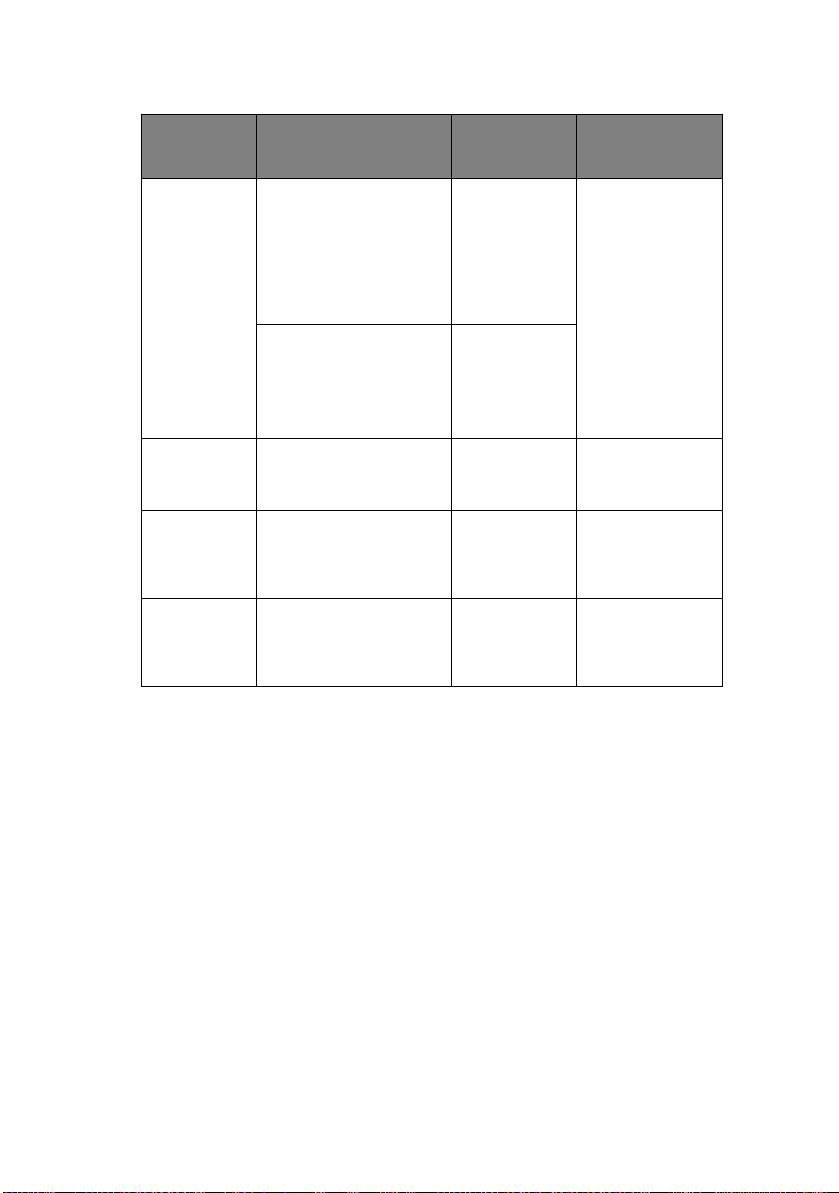
TYPE SIZE (STØRRELSE) VÆGT INPUT/
OUTPUT
Konvolut 120 x 235 mm
Etiketter A4, Letter, B5 0,1 – 0,2 mm MP-bakke
Tra nsparenter
Glittet papir A4, A3, A3-overstørrelse 0,13 –
90 x 205 mm
235 x 120 mm
235 x 105 mm
240 x 332 mm
216 x 277 mm
119 x 197 mm
210 x 297 mm
324 x 229 mm
229 x 162 mm
220 x 110 mm
225,4 x 98,4 mm
241,3 x 104,8 mm
190,5 x 98,4 mm
A4, Letter 0,1 –
85g/m² MP-bakke
Stakker (forsiden
opad)
Baseret på
90g/m² papir
Stakker (forsiden
opad)
0,11 mm
0,16 mm
Bakke 1 eller MPbakke
Stakker (forsiden
opad)
Bakke 1 eller MPbakke
Stakker (forsiden
opad)
Oversigt over printer og papir > 23
Page 24

B
AKKER OG STAKKERE
B
AKKE
1
TIL
5
Bakke 1 er standardpapirbakken til blankt papir og kan rumme op
til 530 ark papir. Der kan tilføjes ekstra bakker, så der er i alt fem
bakker med en samlet bakkekapacitet på 2650 ark papir.
Hvis der ligger den samme papirtype i en anden bakke (f.eks.
bakke 2 eller bakken med flere anvendelsesmuligheder), kan du
indstille printeren til at skifte til den anden bakke automatisk, når
den aktuelle bakke løber tør for papir. Denne funktion kan
angives ved hjælp af driverindstillingerne, når der udskrives fra
et Windows-program, eller ved hjælp af en menuindstilling, når
der udskrives fra andre programmer.
MP-
BAKKE
Bakken med flere anvendelsesmuligheder bruges til andre
papirstørrelser end dem, der kan anvendes i standardbakkerne,
tungere papir og specialmedier.
Bakken med flere anvendelsesmuligheder kan håndtere de
samme størrelser som standardbakkerne men med vægte på op
til 300g/m². Brug stakkeren (forsiden opad) til meget kraftigt
papir. Dette sikrer, at papirbanen gennem printeren er næsten
lige.
Bakken med flere anvendelsesmuligheder kan fremføre papir helt
ned til 76,2 mm i bredden og 1200 mm i længden. Til
bannerudskrivning anbefales størrelserne A4 wide, 900 mm og
1200 mm lange og med en vægt på 128 g/m². Da papir med en
bredde på under 100 mm ikke kan fremføres automatisk, skal du
trykke på knappen ONLINE for at fremføre det.
Brug den generelle bakke til udskrivning af konvolutter og
transparenter. Der kan lægges op til 100 transparenter eller 25
konvolutter i ad gangen med en maksimal stakningsdybde på
25 mm.
Papir eller transparenter skal lægges med den printbare side
opad og den øverste kant ind i printeren. Brug ikke
duplexfunktionen (dobbeltsidet udskrivning) for transparenter.
Oversigt over printer og papir > 24
Page 25
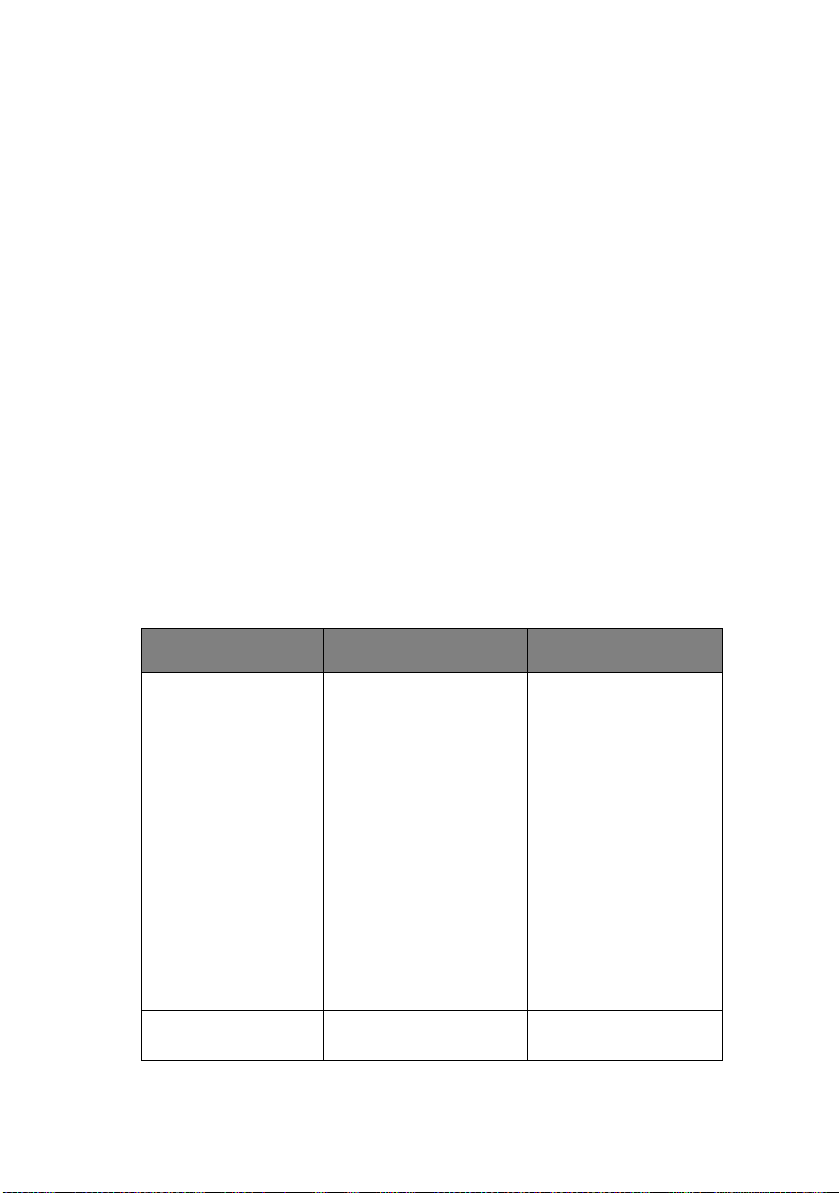
S
TAKKER (FORSIDEN NEDAD
)
Stakkeren (forsiden nedad) oven på printeren kan rumme op til 500
ark standardpapir på 80g/m² og kan håndtere papirtyper fra 64 –
216 g/m². Sider, der udskrives i læserækkefølge (side 1 først),
sorteres i læserækkefølge (sidste side øverst med forsiden nedad).
S
TAKKER (FORSIDEN OPAD
)
Stakkeren (forsiden opad) skal åbnes og udvidelsesbakken trækkes
ud, når den skal bruges. (Med stakkeren (forsiden opad) åben eller
lukket vil driverindstillingen Face Down (forside nedad) dirigere
udskrifter til stakkeren (forsiden nedad)).
Stakkeren til forsiden opad har en kapacitet op til 200 ark
standardpapir på 80 g/m² og kan håndtere papir op til 300 g/m².
Brug altid denne stakker og bakken med flere
anvendelsesmuligheder til papir kraftigere end 216g/m².
D
UPLEXENHED (HVIS EN SÅDAN ER INSTALLERET
)
Med denne enhed kan du udskrive automatisk på begge sider af
almindeligt papir fra Bakke 1 – 5 eller MP-bakken.
VÆGT STØRRELSE BAKKE
64 – 120 g/m² A6,
120 – 188 g/m² A4, A4LEF, Letter, Letter
A5,
B5,
B5LEF,
Executive,
A4,
A4LEF,
Letter,
LetterLEF,
Legal 13 tommer,
Legal 13,5 tommer,
Legal 14 tommer, B4,
Tabloid,
Tabloid Extra,
A3,
A3 Wide,
A3 Nobi,
Tilpas størrelse (100 –
328 mm bred, 148 –
457,2 mm lang)
LEF, Tabloid, A3
Oversigt over printer og papir > 25
Bakke 1 – 5
MP-bakke
MP-bakke
Page 26
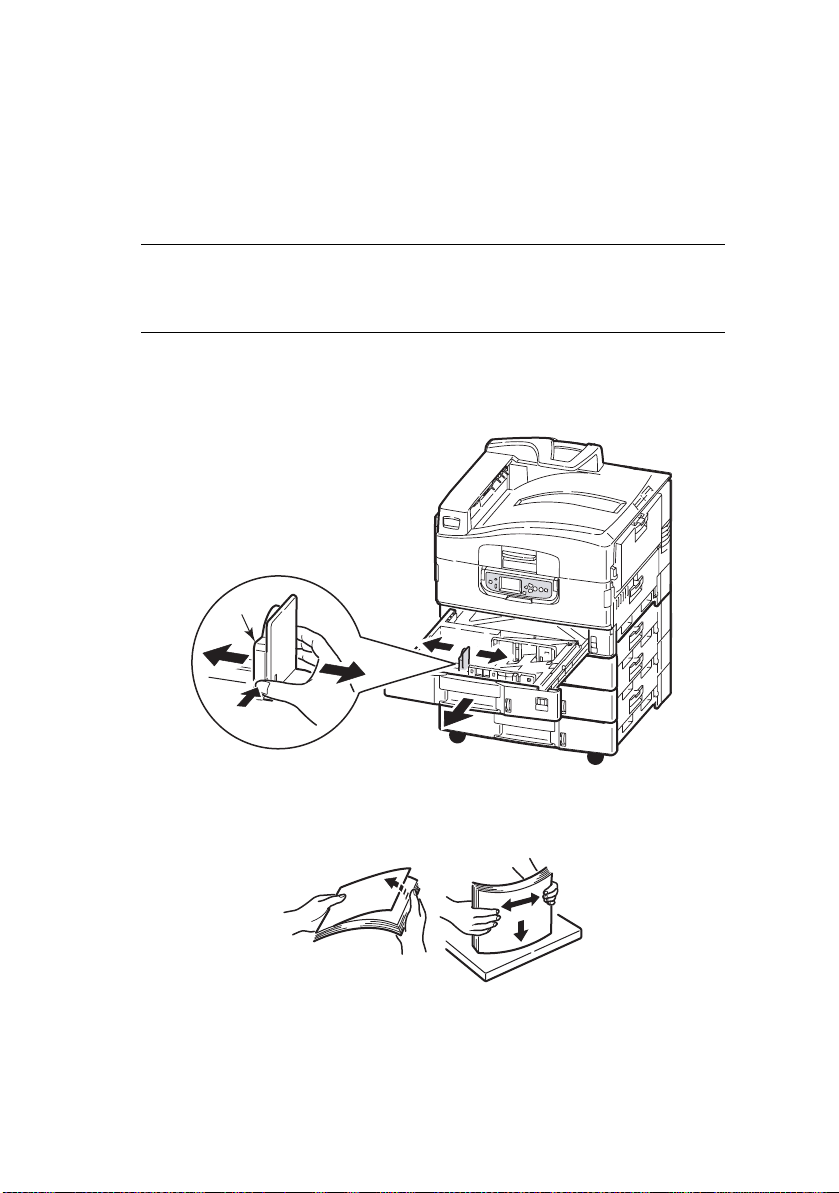
E
KSEMPLER PÅ BAKKE OG STAKKER
I
LÆGNING AF PAPIR I BAKKE
Bakke 1 bruges i nedenstående eksempel.
BEMÆRK
Hvis der er indsat en låsbar 2. bakke, skal du sørge for at låse
bakken op, inden du fortsætter.
1. Træk bakken ud.
2. Tryk på fanen på det bageste papirstop (1), og juster
fanen efter den ønskede papirstørrelse.
1
TIL
5
1
3. Luft papiret, der skal ilægges, og bank derefter stakkens
kanter let mod en jævn overflade, så papiret flugter.
Oversigt over printer og papir > 26
Page 27
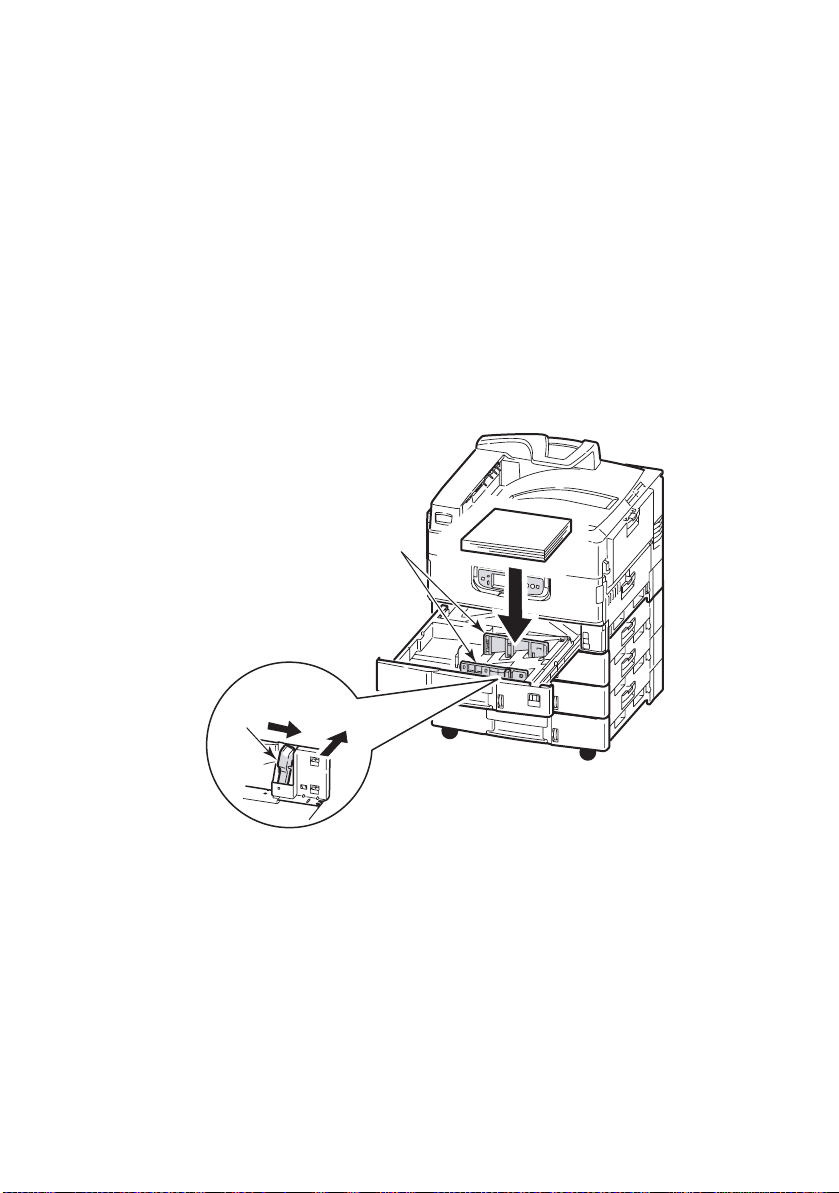
4. Ilæg papiret (forsiden nedad og den øverste kant mod
højre for brevpapir), tryk på fanen (2) på papirstyret, og
juster styrene (3), så de flugter med papiret.
Sådan undgår du papirstop:
> Undgå mellemrum mellem papiret, papirstyrene og det
bagerste stop.
> Overfyld ikke papirbakken. Kapaciteten afhænger af
papirtypen.
> Læg ikke beskadiget papir i.
> Læg ikke dokumenter af forskellig størrelse eller type i
samtidigt.
3
2
Oversigt over printer og papir > 27
Page 28
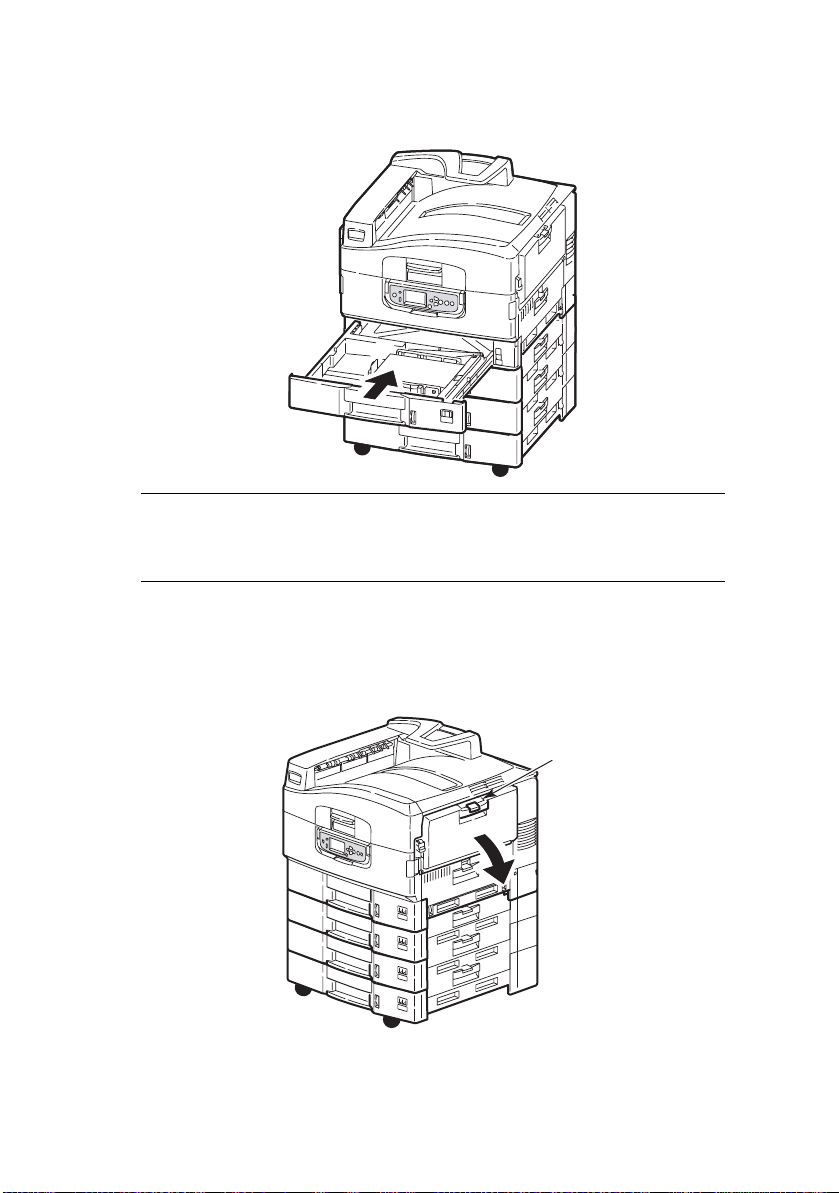
5. Skub forsigtigt bakken tilbage i printeren.
BEMÆRK
Hvis der er indsat en låsbar 2. bakke, skal du sørge for at låse
bakken sikkert.
B
RUG AF BAKKEN MED FLERE ANVENDELSESMULIGHEDER
1. Tryk på håndtaget (1), og åbn bakken med flere
anvendelsesmuligheder.
Oversigt over printer og papir > 28
1
Page 29
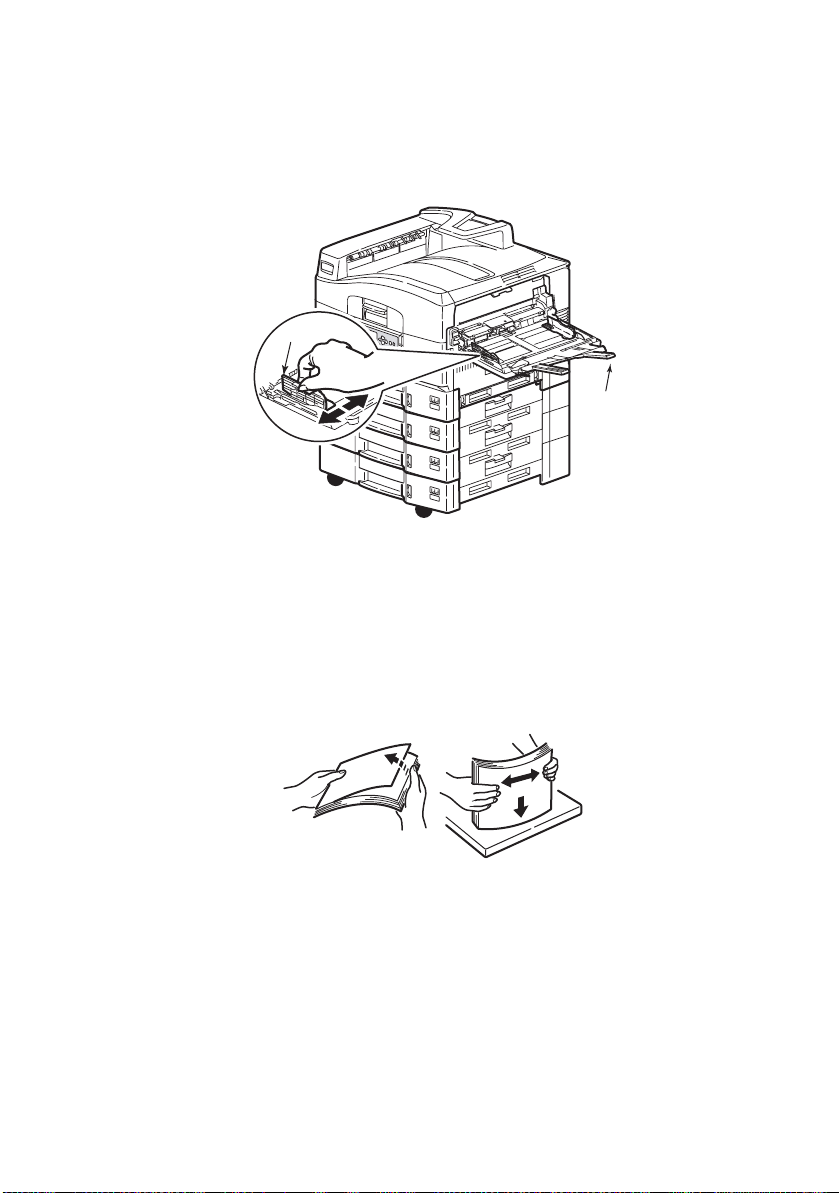
2. Fold papirsupportafsnittet ud, og drej udvidelsesstøtterne
ud (2).
3
2
3. Juster papirstyrene (3) efter størrelsen af det anvendte
papir.
4. Luft papiret, der skal ilægges, og bank derefter stakkens
kanter let mod en jævn overflade, så papiret flugter.
Oversigt over printer og papir > 29
Page 30
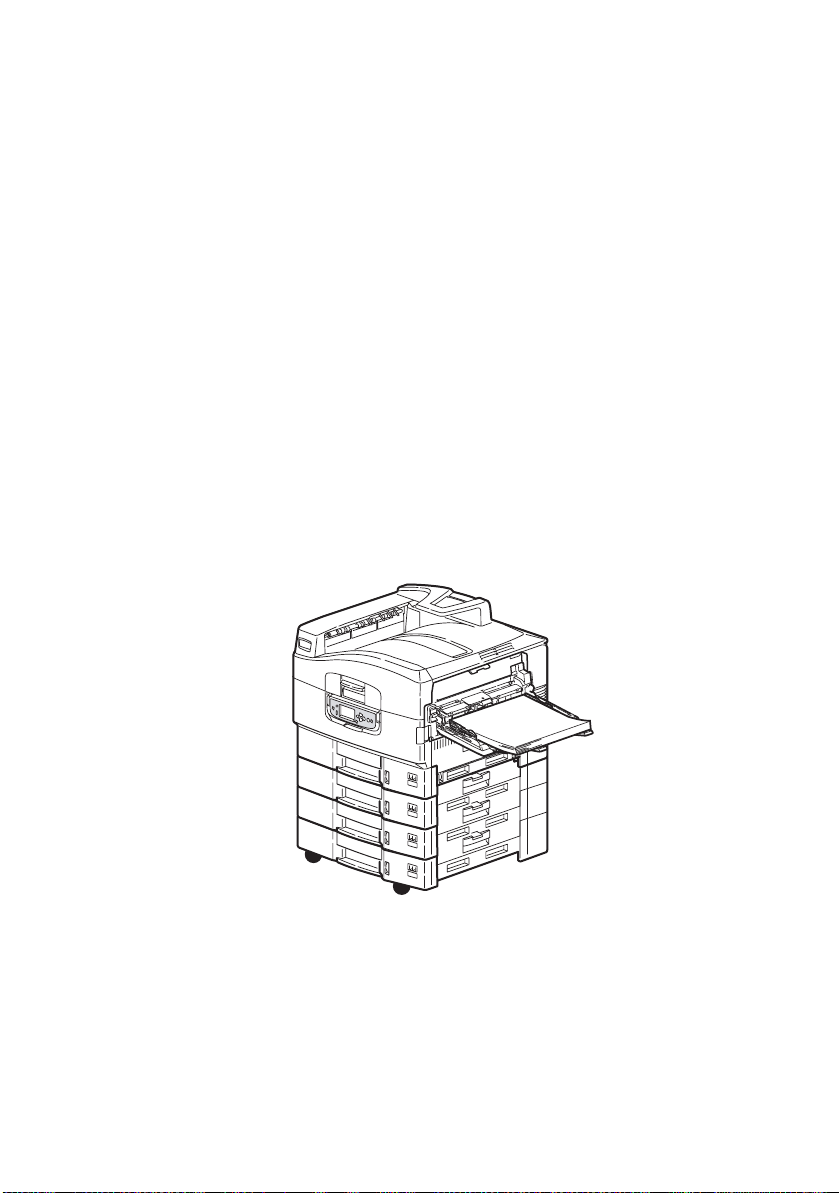
5. Ilæg papiret.
> Ved enkeltsidet udskrivning på brevpapir skal du lægge
papiret i bakken med flere anvendelsesmuligheder
med den fortrykte side opad og den øverste kant ind i
printeren.
> Ved dobbeltsidet (duplex) udskrivning på brevpapir
skal du lægge papiret i med den fortrykte side nedad
og den øverste kant væk fra printeren.
(Duplexenheden skal være installeret til denne
funktion).
> Konvolutter skal ilægges med forsiden opad med den
lange kant ind i printeren. Vælg ikke duplexudskrivning
til konvolutter.
> Der må ikke være afstand mellem papiret og styrene.
> Overskrid ikke papirkapaciteten på ca. 230 ark
(<80g/m²), 50 ark (300g/m²), 100 transparenter eller
25 konvolutter. Den maksimale stakningsdybde er
25 mm.
Oversigt over printer og papir > 30
Page 31

B
RUG AF STAKKERNE
Stakker til forsiden nedad
Når stakkeren (forsiden opad) (1) i venstre side af printeren er
lukket (den normale position), føres papiret ud i stakkeren
(forsiden nedad) ovenpå printeren.
1
Stakker (forsiden opad)
Papirudgangen (forsiden opad) bruges til tungt papir (karton
osv.), konvolutter, transparenter og etiketter.
1. Åbn stakkeren (1).
1
Oversigt over printer og papir > 31
Page 32

2. Fold papirstøtten ud (2).
2
3. Drej papirstøtteudvidelsen ud (3).
3
Oversigt over printer og papir > 32
Page 33

B
ETJENINGSPANEL
Betjeningspanelet kan om nødvendigt drejes 90° (maks.) opad
fra basispositionen (1).
1
K
NAPPER OG INDIKATORER
Betjeningspanelets dele er vist og kort beskrevet nedenfor.
2
4
78
5
1
3
11
1. Knappen Shutdown/Restart
Hold knappen nede i mere end 2 sekunder for at udføre en
blød nedlukning. Derefter kan du trykke på knappen igen
for at genstarte printeren eller slukke printeren helt med
kontakten Power.
Betjeningspanel > 33
6
10
9
Page 34

2. Indikatoren Ready
Tændt: angiver, at printeren er klar til at udskrive
Blinker: angiver, at printeren behandler udskriftsdata
Slukket: angiver, at printeren ikke kan modtage data
(offline)
3. Indikatoren Attention
Slukket: angiver normal drift
Blinker: angiver, at der er fejl, men udskrivning kan
fortsætte
Tændt: angiver, at der er fejl, og udskrivning kan ikke
fortsætte
4. LCD-panel
Viser status- og installationsoplysninger for printeren og
oplysninger på det valgte sprog til hjælp for brugeren
5. Pil-op-knap
Åbner menutilstand og gør det muligt at bladre op gennem
den viste liste over menupunkter
6. Pil-ned-knap
Åbner menutilstand og gør det muligt at bladre ned
gennem den viste liste over menupunkter
7. Knappen Back
Vender tilbage til det forrige menupunkt på et højere
niveau
8. Knappen Enter
Åbner menutilstand og vælger det menupunkt, der er
fremhævet i LCD-panelet
9. Knappen Online
Skifter mellem online (printeren er klar til at modtage
data) og offline (printeren er ikke klar til at modtage data)
10. Knappen Cancel
Annullerer det aktuelle udskriftsjob
Betjeningspanel > 34
Page 35

11. Knappen Help
Viser yderligere tekst- eller billeddata som supplement til
det, der er vist i LCD-panelet
LCD-
PANELETS TILSTANDE
LCD-panelet kan vise følgende:
> Statusoplysninger > Menuoplysninger (funktioner) > Konfigurationsoplysninger > Hjælpeoplysninger
S
TATUSOPLYSNINGER
Statusoplysninger er knyttet til de tre printertilstande:
I oplysningstilstanden, f.eks. når printeren er ledig eller
udskriver, kan printeren behandle udskriftsjob.
I advarselstilstanden har printeren registreret et mindre
problem men kan stadig behandle udskriftsjob.
I fejltilstanden har printeren registreret et problem og kan
ikke fortsætte med at udskrive, før brugeren har fjernet
årsagen til problemet.
Printerstatus vises i de øverste to linjer i displaypanelet. Nederst
i displaypanelet vises der normalt et søjlediagram over brug af
toner.
M
ENUOPLYSNINGER (FUNKTIONER
Der er tre typer menuoplysninger (funktioner):
Brugermenuer: aktiveres ved at trykke på knappen Enter,
Pil-op eller Pil-ned på betjeningspanelet. Disse menuer
er tilgængelige for den almindelige bruger, der kan angive
forskellige indstillinger, som bruges ved betjening af
printeren.
Menuen Administrator: aktiveres ved at trykke på Enter i
mere end 2 sekunder, mens du tænder for printerens
strømforsyning (herunder Restart). Er tilgængelig for
brugere med administratorrettigheder. Begrænser de
Betjeningspanel > 35
)
Page 36

ændringer, som almindelige brugere kan foretage via
brugermenuerne.
Menuen System Maintenance (Systemvedligeholdelse):
aktiveres ved at trykke på Pil-op og Pil-ned samtidig i
mere end 2 sekunder, mens du tænder for printerens
strømforsyning (herunder Restart). Er tilgængelig for
specialister, der skal konfigurere printeren og indstille
specielle funktioner.
K
ONFIGURATIONSOPLYSNINGER
Konfigurationsoplysninger viser oplysninger om
printerkonfigurationen, f.eks. interne firmwareversioner.
Det er muligt at rulle gennem menuindstillingerne på de enkelte
niveauer, så de forskellige indstillinger på skift fremhæves, med
Pil-op/Pil-ned-knapperne, og en fremhævet indstilling på det
pågældende niveau kan vælges ved at trykke på Enter. Når
menuen på det nederste niveau er valgt, kan du ændre
indstillingen for denne menu ved at vælge den ønskede
markerede værdi på en liste eller ved at indtaste en numerisk
værdi. I andre tilfælde kan du få vist eller udskrive
konfigurationsoplysninger.
T
ILSTANDEN HELP
Hvis der opstår en fejl, skal du trykke på knappen Help. Der vises
oplysninger, som hjælper dig med at afhjælpe fejlen.
(H
JÆLP
)
M
EDDELELSER PÅ
Meddelelserne på LCD-panelet, eventuelt suppleret med
meddelelserne i hjælpen, er beregnet til at være umiddelbart
forståelige. Yderligere oplysninger om typiske meddelelser finder
du i “Bilag A – LCD-meddelelser” på side 102.
LCD-
PANELET
Betjeningspanel > 36
Page 37

B
RUG AF MENUERNE
BEMÆRK
Oplysninger om menuer finder du i “Bilag B – Menusystem”
på side 104.
Knapperne Enter, Pil-op, Pil-ned og Back bruges til at navigere
i printermenuerne. Du kan justere indstillinger (f.eks. angive
papirstørrelsen for bakke 1) eller få vist oplysninger (f.eks. hvor
meget der er tilbage af et bestemt forbrugsstof).
Mange af disse menuindstillinger kan tilsidesættes af indstillinger
i Windows-printerdriverne, hvilke ofte sker. Imidlertid kan flere
af driverindstillingerne angives som "Printerindstilling", hvorefter
standardindstillingerne vil være de indstillinger, der angives i
disse printermenuer.
De trin, der typisk indgår i brugen af menuerne, er følgende:
1. Kontroller, at LCD-panelet angiver, at printeren er klar til
at udskrive.
2. Brugermenutilstanden åbnes ved at trykke på enten
Enter eller Pil-op eller Pil-ned og trykke på de to
sidstnævnte flere gange efter behov, indtil den ønskede
menu er markeret på den viste liste.
3. Tryk p å Enter for at vælge denne menu.
4. Tryk p å Pil-op eller Pil-ned flere gange, indtil det
ønskede menupunkt er markeret.
5. Tryk p å Enter for at vælge dette menupunkt.
6. Tryk p å Pil-op eller Pil-ned flere gange, indtil den
ønskede værdi er markeret.
7. Tryk p å Enter for at vælge denne værdi. (Hvis du angiver
en parameter, skal du kontrollere, at der er vist en stjerne
(*) ved siden af den valgte parameterværdi.)
8. Tryk på knappen Online for at forlade menutilstand og
vende tilbage til den status, der angiver, at printeren er
klar til at udskrive.
I afsnittet “Komme godt i gang” på side 38 og “Bilag B –
Menusystem” på side 104 finder du eksempler på brug af
menuerne.
Betjeningspanel > 37
Page 38

K
OMME GODT I GANG
Dette afsnit indeholder oplysninger, der hjælper dig med at
komme i gang med at bruge printeren.
P
LACERING AF PRINTEREN
Kontroller, at der er tilstrækkelig plads og fri adgang til printeren:
> omkring printeren:
20cm 8in
60cm 60cm
> over printeren:
24in24in
100cm 40in
70cm
28in
Komme godt i gang > 38
Page 39

SLÅ
PRINTEREN TIL/FRA
SLÅ
PRINTEREN FRA
Der er ikke installeret et harddiskdrev.
1. Hvis der IKKE er installeret et harddiskdrev, skal du
indstille printerens Power-kontakt til Off.
Harddiskdrev er installeret
1. Tryk og hold knappen Shutdown/Restart (Luk/
Genstart) (1) på betjeningspanelet nede for at starte
nedlukningen.
1
Komme godt i gang > 39
Page 40

2. Når LCD-displayet viser, at du enten kan slukke eller
genstarte printeren, skal du indstille printerens Power-
kontakt på Off. Dette tager et øjeblik.
SLÅ
PRINTEREN TIL
BEMÆRK
Hvis du har brugt knappen Shutdown/Restart til at bringe
printeren i en tilstand, hvor LCD-panelet angiver, at den kan
slukkes eller genstartes, kan du tænde den igen ved at trykke
på knappen Shutdown/Restart.
1. Du kan starte printeren, efter at den er blevet slukket ved
hjælp af Power-kontakten, ved at indstille Power-
kontakten på On.
Komme godt i gang > 40
Page 41

Æ
NDRING AF DISPLAYSPROGET
Det anvendte standardsprog, der vises for display-meddelelser
og rapportudskrivning, er engelsk. Dette kan ændres, hvis du har
brug for det. Se de oplysninger, der fulgte med produktet
(hjælpeprogrammet til opsætning af betjeningspanelets sprog),
angående proceduren til ændring af sprogindstillingen.
K
ONTROL AF AKTUELLE INDSTILLINGER
Udfør følgende trin for at generere en konfigurationsrapport
(menuoversigt) for at kontrollere, at printeren er korrekt
konfigureret.
1. Kontroller, at der er A4-papir i bakke 1 (skal anvendes til
denne handling).
2. Kontroller, at LCD-panelet angiver, at printeren er klar til
at udskrive.
3. Tryk p å Pil-op eller Pil-ned flere gange, indtil
Printoplysninger er fremhævet.
4. Tryk p å Enter for at vælge Printoplysninger.
5. Tryk p å Pil-op eller Pil-ned flere gange, indtil
Konfiguration er fremhævet.
6. Tryk p å Enter for at vælge Konfiguration.
7. Tryk p å Enter for at udføre kommandoen, og der
udskrives et konfigurationsdokument.
Når konfigurationsdokumentet er udskrevet, er printeren
igen klar til at udskrive.
Du kan bruge dette dokument til at kontrollere din
printerkonfiguration. Systemværdier og installeret tilbehør
er angivet øverst på den første side, og nedenfor er angivet
statusværdier og indstillinger.
Komme godt i gang > 41
Page 42

I
NTERFACES OG TILSLUTNING
Printeren er udstyret med en række datainterfaces:
> Parallel – Til direkte tilslutning til en pc. Denne port
kræver et parallelt tovejskabel (der overholder IEEE
1284).
> USB – Porten kræver et kabel, der er kompatibelt med
USB version 2.0 eller nyere.
Printeren fungerer muligvis ikke, hvis der er tilsluttet en
USB-kompatibel enhed samtidig med andre USBkompatible maskiner.
Når der tilsluttes flere printere af samme type, vises de
som *****, ***** (2), ***** (3) osv. Numrene afhænger
af den rækkefølge, de tilsluttes i eller tændes.
> Ethernet – Til tilslutning af netværkskabel.
BEMÆRK
Der følger ikke interfacekabler med printeren.
Komme godt i gang > 42
Page 43

T
ILSLUTNING AF DET PARALLELLE INTERFACE
1. Sluk printeren og computeren.
2. Tilslut det parallelle kabel mellem printerenheden og
computeren.
3. Tænd printeren og derefter computeren.
T
ILSLUTNING AF
Tilslut ikke USB-kablet på dette tidspunkt. Du får besked om at
tilslutte USB-kablet, når du kører cd'en med drivere.
Hvis du tilslutter printeren direkte til en standalonecomputer,
skal du gå videre til afsnittet “Brug af cd'en med drivere” på
side 45
USB-
INTERFACET
Komme godt i gang > 43
Page 44

T
ILSLUTNING AF NETVÆRKSINTERFACET
FORSIGTIGHED!
Tilslut ikke et USB-kabel til netværksinterfacestiket,
da dette kan medføre fejlfunktion.
1. Sluk printeren og computeren.
2. Sæt ferrit på et Ethernet-kabel som vist på billedet.
3. Tilslut Ethernet-kabelet mellem printeren og en Ethernet-
hub.
20mm max.
4. Tænd printeren og derefter computeren.
Hvis printeren skal installeres som netværksprinter, kan du se
det relevante afsnit i Konfigurationshåndbogen for at få
Komme godt i gang > 44
Page 45

yderligere oplysninger om, hvordan du konfigurerer
netværkstilslutningen, inden du installerer printerdriverne.
BEMÆRK
Der kræves administratorrettigheder for at installere en
netværkstilslutning.
B
RUG AF CD'EN MED DRIVERE
Sæt cd'en med drivere i computeren, og følg instruktionerne på
skærmen. Du bliver bedt om at udføre en række grundlæggende
trin for at konfigurere sproget i displaypanelet, installere drivere
og andre programmer og til sidst udskrive en testside for at
kontrollere, at printeren fungerer korrekt.
Komme godt i gang > 45
Page 46

B
ETJENING
B
RUG AF PRINTEREN
I printerhåndbogen og Barcode Printing Guide finder du alle
oplysninger om, hvordan du bruger printeren og eventuelt ekstra
tilbehør til at udskrive job effektivt.
Se i Security Guide for at få oplysninger om, hvordan du får
adgang til og anvender printerens sikkerhedsfunktioner.
Betjening > 46
Page 47

F
ORBRUGSVARER OG VEDLIGEHOLDELSE
I dette afsnit beskrives, hvordan forbrugsvarer og
vedligeholdelsesdele udskiftes, når det er nødvendigt. Som en
retningslinie er disse komponenters forventede levetid:
> Toner — 15.000 A4-sider ved 5% dækning.
Printeren leveres med tilstrækkelig toner til 7.500 A4-sider
i patronerne, hvoraf 1 – 2.000 A4-siders toner bruges til at
lade billedtromlen.
> Billedtromle — gennemsnitlig levetid på 30.000 A4-sider
> Transportbånd — Ca. 100.000 A4-sider.
> Fuser — Ca. 100.000 A4-sider
> Overskudstoner – gennemsnitlig levetid på 30.000 A4-
sider
K
ONTROL AF BRUG AF FORBRUGSSTOFFER/VEDLIGEHOLDELSESDELE
Du kan til enhver tid kontrollere, hvor meget af de enkelte
forbugsstoffer/vedligeholdelsesdele der er tilbage, ved hjælp af
de relevante menuer. Åbn f.eks. menusystemet og følg stien:
Konfiguration>Forbrugsstofs levetid>Cyan toner
På LCD-panelet vises, hvor stor en procentdel af Cyan toner der
er tilbage, og printeren er derefter klar til at udskrive igen.
O
PLYSNINGER OM UDSKIFTNING
På LCD-panelet vises meddelelser om, at forbrugsstoffer/
vedligeholdelsesdele er ved at være opbrugte eller slidte nogle
gange efterfulgt af en meddelelse om, at de skal udskiftes. Du
bør udskifte delen hurtigst muligt, efter at denne meddelelse er
vist, for at forhindre en eventuel forringelse af
udskriftskvaliteten.
Der vises ingen advarselsmeddelelser i forbindelse med
udskiftning for papirfremføringsrullerne og bakken med flere
anvendelsesmuligheder. Anbefalet udskiftning: efter ca. 120.000
A4-sider.
Forbrugsvarer og vedligeholdelse > 47
Page 48

B
ESTILLINGSOPLYSNINGER FOR FORBRUGSVARER
DEL LEVETID ORDRENUMMER
Toner, sort 15.000 sider ved 5 %
Toner, cyan 15.000 sider ved 5 %
Toner, magenta 15.000 sider ved 5 %
Toner, gul 15.000 sider ved 5 %
Billedtromle, sort 30.000 sider i gennemsnit 42918108
Billedtromle, cyan 30.000 sider i gennemsnit 42918107
Billedtromle, magenta. 30.000 sider i gennemsnit 42918106
Billedtromle, gul 30.000 sider i gennemsnit 42918105
Hæfteklammer 3 x 3000 hæfteklammer 42937603
B
ESTILLINGSOPLYSNINGER FOR VEDLIGEHOLDELSESDELE
dækning
dækning
dækning
dækning
42918916
42918915
42918914
42918913
DEL LEVETID ORDRENUMMER
Fuser 100.000 sider 42931703
Transportbånd 100.000 sider 42931603
Overskudstoner 30.000 sider i gennemsnit 42869403
Hopping-rullesæt
(bakke)
Hopping-rullesæt (MPT) 120.000 sider 42939703
120.000 sider 42931803
Forbrugsvarer og vedligeholdelse > 48
Page 49

U
DSKIFTNING AF FORBRUGSVARER/VEDLIGEHOLDELSESDELE
Alle forbrugsvarer og vedligeholdelsesdele leveres med deres
egen installationsvejledning, der giver grundige instruktioner i
udskiftning. Det tilrådes at følge disse instruktioner omhyggeligt.
FORSIGTIGHED!
Brug kun ægte originale forbrugsvarer fra Oki for at
sikre den bedste kvalitet og ydelse af dit udstyr.
Produkter, der ikke er originale Oki produkter, kan
forringe printerens ydeevne og gøre din garanti
ugyldig. Specifikationerne kan ændres uden varsel.
Alle varemærker er godkendt.
R
ENGØRING AF
Det tilrådes at rengøre LED-hovederne:
> når du udskifter en tonerpatron (der følger et LED-
> hvis udskriften begynder at falme, har hvide striber eller
Du kan bruge et LED-linserensemiddel eller en tør, blød klud til
at rengøre LED-hovederne.
1. Åbn printerlåget.
LED-
HOVEDERNE
linserensemiddel med alle nye tonerpatroner)
uskarpe bogstaver
Forbrugsvarer og vedligeholdelse > 49
Page 50

2. Tør forsigtigt alle fire hoveder af med et LEDlinserensemiddel eller en blød klud (1). Bevæg kluden
med rensemiddel som vist, idet du bruger en ren del af
kluden ved hver aftørring. Pas på ikke at beskadige
afskærmningerne (2).
3. Luk toplåget.
Forbrugsvarer og vedligeholdelse > 50
Page 51

R
ENGØRING AF PAPIRFREMFØRINGSRULLERNE
Rengør papirfremføringsrullerne, hvis der ofte opstår papirstop.
1. Tag armbåndsur og armsmykker af, og benyt den korrekte
fremgangsmåde, når du slukker printeren.
2. Åbn sidelågen til bakke 1.
Forbrugsvarer og vedligeholdelse > 51
Page 52

3. Tag bakke 1 helt ud af printeren.
4. Når du har fået adgang via åbningen fra bakke 1, skal du
tørre de tre fremføringsruller (2) af med en blød klud, der
er let fugtet med vand.
2
Forbrugsvarer og vedligeholdelse > 52
Page 53

5. Monter bakke 1 igen.
6. Luk sidelågen til bakke 1.
Forbrugsvarer og vedligeholdelse > 53
Page 54

7. Tænd for printeren.
R
ENGØRING AF PRINTERENS KAPPE
1. Følg den korrekte fremgangsmåde for at slukke printeren.
Forbrugsvarer og vedligeholdelse > 54
Page 55

2. Tør printerens overflade af med en blød klud fugtet let
med vand eller et neutralt rengøringsmiddel.
3. Brug en blød tør klud til at tørre printerens overflade.
4. Tænd for printeren.
Forbrugsvarer og vedligeholdelse > 55
Page 56

T
ØMNING AF BEHOLDEREN MED HULNINGSSPÅN
(
HULNINGSENHEDEN ER EKSTRA TILBEHØR
Når LCD-panelet angiver, at beholderen med hulningsspån er
fuld, skal du tømme beholderen på følgende måde:
1. Træk i efterbehandlerens håndtag, og flyt
efterbehandleren væk fra printeren.
2. Træk beholderen med hulningsspån ud, idet du passer på
at holde den vandret for ikke at spilde.
)
Forbrugsvarer og vedligeholdelse > 56
Page 57

3. Bortskaf spånene på et passende sted.
4. Sæt forsigtigt beholderen til hulningsspån tilbage i
efterbehandleren.
5. Kontroller, at beholderen til hulningsspån er korrekt isat,
og flyt derefter efterbehandleren på plads igen, idet du
passer på ikke at klemme fingrene.
Forbrugsvarer og vedligeholdelse > 57
Page 58

E
KSTRA TILBEHØR
Dette afsnit beskriver ekstra tilbehør til printeren. Følgende
tilbehør er tilgængeligt:
> duplexenhed (gør det muligt af udskrive på begge sider)
(kun C9650n)
> ekstra RAM-hukommelse
> harddiskdrev (påkrævet ved bekræftet udskrivning og
udskrivning ved brug af udskriftskø, direkte udskrivning af
pdf-filer, ved sorteringsfejl og ved tilføjelse af ekstra
skrifttyper) (kun C9650n og C9650dn)
> låsbar anden papirbakke (for at forøge papirkapaciteten
og sikre papiret)
> standard anden, tredje papirbakke (for at forøge
papirkapaciteten)
> fremfører med høj kapacitet (svarende til tre papirbakker)
(kun C9650n, C9650dn og C9650hdn)
BEMÆRK
1. Bakkekonfigurationerne er: Kun bakke 1, bakke 1 + 2.
bakke, bakke 1 + 2. bakke + 3. bakke, bakke 1 + HCF,
bakke1 + 2. bakke + HCF
2. C9650hdtn har allerede en fremfører med høj kapacitet
installeret og kan derfor kun rumme en enkelt ekstra
bakke (så du opnår det maksimale antal på fem).
> Efterbehandler (til hæftning af printerudskrifter)
> Printerkabinet
> Hulningsenhed (ekstra funktion til efterbehandleren)
Ekstra tilbehør > 58
Page 59

B
ESTILLINGSOPLYSNINGER FOR TILBEHØR
DEL ORDRENUMMER
Duplexenhed 42797203
Ekstra RAM-hukommelse
256 MB
512 MB
Harddisk 01163803
Anden, tredje papirbakke 42831303
Låsbar anden papirbakke 01216601
Fremfører med høj kapacitet (HCF) 42831503
Efterbehandler:
bakke 4
bakke 5
Efterbehandlerhulningsenhed:
4 huller
2 huller
4 huller (Sverige)
Kabinet (samme højde som HCF) 09004256
01182901
01182902
01166701
01166801
42872903
42872901
42872904
Ekstra tilbehør > 59
Page 60

I
NSTALLATION AF TILBEHØR
Alle tilbehørsdele (bortset fra efterbehandleren) leveres med
deres egen dokumentation, der indeholder en komplet vejledning
i installation. Det tilrådes at følge disse instruktioner
omhyggeligt.
Når installationen er fuldført, skal du udskrive en menuoversigt
(konfigurationsdokument) for at kontrollere, at installationen er
foretaget korrekt.
BEMÆRK
Efterbehandleren og hulningsenheden skal installeres af en
autoriseret tekniker.
I forbindelse med følgende tilbehør skal du angive den korrekte
indstilling i printerdriverne:
> duplexenhed
> papirbakke(r)
> efterbehandler
I printerhåndbogen finder du oplysninger om driverindstillinger.
Ekstra tilbehør > 60
Page 61

F
EJLFINDING
G
ENERELT
Hvis der ikke vises noget på printerens displaypanel, eller hvis
printeren stadig er i standbytilstand, 10 minutter efter at
printeren er blevet tændt, skal du følge den korrekte
fremgangsmåde for at slukke printeren. Kontroller alle
kabeltilslutninger, inden du genstarter printeren. Hvis problemet
fortsat opstår, skal du kontakte forhandleren.
P
APIRSTOP
Dette afsnit indeholder oplysninger, der kan hjælpe dig med at
afhjælpe de problemer, der kan opstå, når du bruger printeren.
Nedenstående afsnit beskriver, hvad du skal gøre i tilfælde af
papirstop, og hvordan du kan afhjælpe utilfredsstillende
udskriftsresultater. Dette afsnit indeholder LCD-panelets
meddelelser om papirstop og beskriver, hvad du skal gøre, mens
du finder en liste over andre typiske meddelelser og forslag til
afhjælpning i “Bilag A – LCD-meddelelser” på side 102.
P
APIRSTOP
Hvis der opstår papirstop, vises der en meddelelse på LCDpanelet i printerens betjeningspanel. Du kan trykke på knappen
Help (Hjælp) for at få vist en vejledning i, hvordan du afhjælper
papirstop.
Du finder alle oplysninger om afhjælpning af papirstop i
nedenstående afsnit, der vedrører meddelelser om papirstop.
–
PRINTER
Fejlfinding > 61
Page 62

ÅBN
LÅGET, PAPIRSTOP, TTTTTT SIDELÅGE
Bakke 1 eller en af bakke 2 til 5 (hvis installeret) kan vises i
stedet for tegnene tttttt i LCD-panelmeddelelsen. I dette
eksempel anvendes Bakke 1, idet proceduren er den samme for
alle andre bakker.
1. Tryk på låsen (1) på sidelågen til Bakke 1, og åbn lågen.
1
2. Fjern forsigtigt det fastklemte papir.
3. Luk sidelågen til bakke 1
Fejlfinding > 62
Page 63

ÅBN
LÅGEN, PAPIRSTOP, SIDELÅGE
1. Hvis bakken med flere anvendelsesmuligheder er åben,
skal du lukke den, så sidelågen (1) er synlig
1
2. Træk i udløserhåndtaget (2), og åbn sidelågen.
2
Fejlfinding > 63
Page 64

3. Fjern forsigtigt det fastklemte papir.
4. Luk sidelågen.
Fejlfinding > 64
Page 65

ÅBN
LÅGEN, PAPIRSTOP, TOPLÅG
1. Tryk på toplågets håndtag (1), og åbn toplåget.
1
ADVARSEL!
Pas på ikke at røre ved fuserenheden, som er varm
efter udskrivning.
Fejlfinding > 65
Page 66

2. Tryk på håndtaget til beholderen (2), og løft
tromlebeholderen.
3. Fjern forsigtigt eventuelt papir på transportbåndet.
Fejlfinding > 66
Page 67

4. Hvis der sidder papir fast i fuserenheden, skal du skubbe
låsehåndtaget (3) i den viste retning for at udløse
enheden.
ADVARSEL!
Pas på ikke at røre ved fuserenheden, som kan være
varm efter udskrivning. Hvis fuserenheden er varm,
skal du vente, indtil den er kølet af, inden du forsøger
at fjerne fastklemt papir.
Hold fuserenheden (4) i håndtaget, løft den ud af
printeren, og placer den på en jævn overflade.
4
3
Fejlfinding > 67
Page 68

5. Træk udløserhåndtagene for papirstop op (5), og fjern det
fastklemte papir.
5
6. Monter forsigtigt fuserenheden i printeren igen, og drej
låsehåndtaget (6) i den viste retning for at låse
fuserenheden.
Fejlfinding > 68
6
Page 69

7. Hvis der sidder papir fast i nærheden af papirudgangen,
skal du åbne stakkeren (forsiden opad) (7).
7
8. Åbn sidelågen (papirudgang) (8), og fjern det fastklemte
papir.
8
Fejlfinding > 69
Page 70

9. Luk sidelågen (papirudgang) og derefter stakkeren
(forsiden opad).
10. Sæt billedtromlebeholderen (9) på plads igen, og
kontroller, at den er låst.
9
Fejlfinding > 70
Page 71

11. Luk toplåget, og kontroller, at det er låst.
Fejlfinding > 71
Page 72

P
APIRSTOP
C
HECK DUPLEXENHED, PAPIRSTOP
1. Hvis der er tilsluttet en efterbehandlerenhed til din printer,
–
DUPLEXENHED (HVIS DEN ER INSTALLERET
skal du trække i inverterenhedens håndtag (1) for at
adskille inverteren fra printeren.
)
1
Fejlfinding > 72
Page 73

2. Tryk på udløserknappen på duplexenhedens låg (2), og
løft låget.
2
3. Fjern forsigtigt alt fastklemt papir, og luk derefter låget.
Fejlfinding > 73
Page 74

4. Træk i håndtagene (3), og træk duplexenheden ud.
3
3
5. Hold det forreste toplåg i grebet (4), og skub det forsigtigt
indad, og løft det.
4
Fejlfinding > 74
Page 75

6. Fjern alt fastklemt papir.
7. Kontroller og fjern på samme måde alt det papir, der
sidder fast under det bageste toplåg.
Fejlfinding > 75
Page 76

8. Monter de to toplåg igen.
9. Skub duplexenheden tilbage på plads.
Fejlfinding > 76
Page 77

10. Hvis du har frigjort en efterbehandlerenhed for at få
adgang til duplexenheden, skal du montere
efterbehandlerenheden igen.
Fejlfinding > 77
Page 78

P
APIRSTOP
C
HECK EFTERBEHANDLER, PAPIRSTOP/PAPIRRESTER
Tryk på knappen Help (Hjælp) på printerens betjeningspanel, og
se, hvilket tal der vises. Du skal bruge det for at kunne afhjælpe
papirstoppet. I nedenstående afsnit kan du læse, hvad du skal
gøre i forbindelse med hver af de angivne numeriske koder.
–
EFTERBEHANDLER (EKSTRA TILBEHØR
)
591, 592, 593, 599/ 643, 645 (
EFTERBEHANDLER
1. Fjern papir ved efterbehandlerens udskriftsbakke.
)
PAPIRSTOP OMKRING
Fejlfinding > 78
Page 79

2. Træk i efterbehandlerens håndtag (1), og flyt
efterbehandleren væk fra inverteren.
1
3. Åbn efterbehandlerens toplåg.
Fejlfinding > 79
Page 80

4. Fjern forsigtigt alt fastklemt papir.
5. Luk efterbehandlerens toplåg.
6. Flyt efterbehandleren på plads igen, og tilslut den til
inverteren.
Fejlfinding > 80
Page 81

594, 597, 598/ 644, 646 (
1. Træk i efterbehandlerens håndtag (1), og flyt
efterbehandleren væk fra inverteren.
PAPIRSTOP I EFTERBEHANDLER
1
2. Åbn efterbehandlerens frontlåg (2).
)
2
Fejlfinding > 81
Page 82

3. Fortsæt med at dreje det nederste greb (3) i urets
retning, indtil det fastklemte papir er ført helt ud.
3
4. Fjern papiret, som blev ført ud.
5. Luk efterbehandlerens frontlåg.
Fejlfinding > 82
Page 83

6. Åbn efterbehandlerens højre sidelåge.
7. Fjern forsigtigt alt fastklemt papir.
8. Luk efterbehandlerens højre sidelåge.
Fejlfinding > 83
Page 84

9. Flyt efterbehandleren på plads igen, og tilslut den til
inverteren.
590 (
PAPIRSTOP I EFTERBEHANDLER/HULNINGSENHED
1. Træk i efterbehandlerens håndtag (1), og flyt
efterbehandleren væk fra inverteren.
)
1
Fejlfinding > 84
Page 85

2. Flyt fanen (2) på højre side af efterbehandleren for at
rette den ind efter mærket (3).
3
2
3. Åbn efterbehandlerens toplåg.
Fejlfinding > 85
Page 86

4. Fjern forsigtigt alt fastklemt papir.
5. Luk efterbehandlerens toplåg.
6. Flyt efterbehandleren på plads igen, og tilslut den til
inverteren.
Fejlfinding > 86
Page 87

C
HECK INVERTERINGSENHED, PAPIRSTOP
1. Træk i efterbehandlerens håndtag (1), og flyt
efterbehandleren væk fra inverteren.
1
2. Tryk på det forsænkede håndtag (2), og åbn inverterens
venstre sidelåg.
2
Fejlfinding > 87
Page 88

3. Fjern forsigtigt alt fastklemt papir.
4. Luk inverterens venstre sidelåge.
5. Flyt efterbehandleren på plads igen, og tilslut den til
inverteren.
Fejlfinding > 88
Page 89

6. Træk i inverterens håndtag (3), og adskil inverteren fra
printeren.
3
7. Åbn inverterens højre sidedør (4).
Fejlfinding > 89
4
Page 90

8. Fjern alt fastklemt papir.
9. Luk den højre sidedør.
Fejlfinding > 90
Page 91

10. Flyt efterbehandleren og inverteren på plads igen, og
tilslut til printeren.
Fejlfinding > 91
Page 92

U
NDGÅELSE AF PAPIRSTOP
Nedenstående tabel indeholder en oversigt over mulige årsager
til papirstop og forslag til måder at forhindre dem.
MULIG ÅRSAG FORSLAG TIL AFHJÆLPNING
Printeren er ikke placeret
vandret.
Udskriftsmediet er for let eller
for tungt.
Udskriftsmediet er fugtigt eller
ladet med statisk elektricitet.
Udskriftsmediet er foldet eller
krøllet.
Udskriftsmediearkene ligger
skævt ovenpå hinanden.
Udskriftsmediet ligger ikke
lige i papirbakken.
De konvolutter, der skal
udskrives, vender ikke
korrekt.
Papirfremføringsrullen er
snavset.
Papirfremføringsrullerne er
slidte.
Medievægten eller -typen er
forkert indstillet.
Placer printeren på en stabil, plan overflade.
Anvend velegnede medier.
Anvend medier, som er opbevaret ved en
hensigtsmæssig temperatur og luftfugtighed.
Anvend velegnede medier. Medier, som ikke
er krøllede, kan anvendes.
Fjern arkene, stød dem sammen, så de ligger
lige, og læg dem i igen.
Juster bakkens papirstop og papirstyr eller
styret til manuel indføring på bakken med
flere anvendelsesmuligheder for at rette
mediet ind.
Vend konvolutterne korrekt.
Tør rullen af med en klud, der er fugtet med
vand.
Udskift fremføringsrullerne.
Vælg de korrekte printermenuindstillinger for
medievægt og medietype.
Fejlfinding > 92
Page 93

H
ÅNDTERING AF UTILFREDSSTILLENDE UDSKRIVNING
TEGN MULIGE ÅRSAGER AFHJÆLPNING
Der er lodrette
hvide streger på
udskriften.
Der er falmede
lodrette områder på
udskrifterne.
Udskriften er lys. Tonerpatronen sidder
LED-hovedet er
snavset.
Tonerpatronen er
næsten tom.
Der er måske
fremmedlegemer i
billedtromlen.
Billedtromlens
lysafvisende folie er
snavset.
LED-hovedet er
snavset.
Tonerpatronen er
næsten tom.
Papiret er ikke velegnet
til printeren.
ikke korrekt.
Tonerpatronen er
næsten tom.
Papiret er fugtigt. Anvend papir, der er
Papiret er ikke velegnet
til printeren.
Tør LED-hovedet af med et
LED-linserensemiddel eller
med en blød klud.
Udskift tonerpatronen.
Udskift
billedtromlepatronen.
Tør folien af med et LEDlinserensemiddel eller med
en blød klud.
Tør LED-hovedet af med et
LED-linserensemiddel eller
med en blød klud.
Udskift tonerpatronen.
Benyt anbefalet papir.
Geninstaller tonerpatronen.
Udskift tonerpatronen.
opbevaret ved en passende
temperatur og
luftfugtighed.
Benyt anbefalet papir.
Papirtykkelsen og typen er ikke velegnet.
Der anvendes
genbrugspapir.
Fejlfinding > 93
Angiv en korrekt værdi for
medievægt og medietype i
menuopsætningen, eller
angiv en tykkere værdi for
medievægt.
Angiv én værdi tykkere for
medievægt i
menuopsætningen.
Page 94

TEGN MULIGE ÅRSAGER AFHJÆLPNING
Delvist falmede
billeder. Hvide
områder og streger
forekommer på
udskrifter med
massive farver.
Lodrette streger på
udskriften.
Vandrette streger
og områder ses
periodevist.
Der er pletter i de
hvide områder på
papiret.
Papiret er fugtigt eller
tørt.
Billedtromlepatronen er
beskadiget.
Tonerpatronen er
næsten tom.
Hvis intervallet er
omkring 94 mm, er
billedtromlen (det
grønne rør) beskadiget
eller snavset.
Hvis intervallet er
omkring 42 mm, kan
det skyldes, at der er
fremmedlegemer i
billedtromlepatronen.
Hvis intervallet er
omkring 87 mm, er
fuserenheden
beskadiget.
Billedtromlepatronen
har været udsat for lys.
Papiret er statisk
elektrisk.
Anvend papir, der er
opbevaret ved en passende
temperatur og
luftfugtighed.
Udskift
billedtromlepatronen.
Udskift tonerpatronen.
Tør den forsigtigt af med en
blød klud. Udskift
billedtromlepatronen, hvis
den er beskadiget.
Åbn/luk toplåget, og udskriv
igen.
Udskift fuserenheden.
Udskift
billedtromlepatronen, hvis
problemet fortsætter.
Anvend papir, der er
opbevaret ved en passende
temperatur og
luftfugtighed.
Yderkanten af
bogstaverne er
udtværet.
Det anvendte papir er
for tykt.
Tonerpatronen er
næsten tom.
LED-hovedet er
snavset.
Fejlfinding > 94
Brug tyndere papir.
Udskift tonerpatronen.
Tør hovedet af med et LEDlinserensemiddel eller med
en blød klud.
Page 95

TEGN MULIGE ÅRSAGER AFHJÆLPNING
Toner kan gnides af. Papirets tykkelse og
Udskriften er ikke
jævnt blank.
H
ÆFTNINGSSTOP
C
HECK EFTERBEHANDLER, HÆFTNINGSSTOP
type er forkert indstillet.
Der anvendes
genbrugspapir.
Papirets tykkelse og
type er forkert indstillet.
–
EFTERBEHANDLER (EKSTRA TILBEHØR
Angiv den korrekte værdi
for medietype og
medievægt i
menuopsætningen, eller
angiv én værdi tykkere for
medievægt.
Angiv én værdi tykkere for
medievægt i
menuopsætningen.
Angiv den korrekte værdi
for medietype og
medievægt i
menuopsætningen, eller
angiv én værdi lettere for
medievægt.
)
Hvis displayet viser, at der er opstået hæftningsstop, afhjælpes
hæftningsstoppet på følgende måde:
1. Åbn efterbehandlerens frontlåge.
Fejlfinding > 95
Page 96

2. Drej grebet i den angivne retning, indtil den farvefarvede
indikator vises.
3. Fjern papir, som venter på at blive hæftet i
papirudføringsområdet.
4. Træk hæftningsenheden ud.
Fejlfinding > 96
Page 97

5. Drej grebet i den angivne retning for at flytte
hæftningsenheden fremad.
6. Tag fat om begge sider af hæftningspatronen, træk den
op, og fjern den.
7. Løft hæftningspatronens indløb.
Fejlfinding > 97
Page 98

8. Fjern alle de hæfteklammer, der stikker ud af hylsteret
med hæfteklammer.
9. Sæt hæftningspatronens indløb tilbage i den oprindelige
position.
10. Sæt hæftningspatronen tilbage.
Fejlfinding > 98
Page 99

11. Kontroller, at hæftningspatronen sidder korrekt i
hæftningsenheden, og skub derefter hæftningsenheden
helt på plads igen.
12. Luk efterbehandlerens frontlåge, idet du passer på ikke at
klemme fingrene.
Fejlfinding > 99
Page 100

S
PECIFIKATIONER
C9650 N31204B
DEL SPECIFIKATION
Dimensioner n, dn, hdn: 654.5x623x471mm (BxDxH)
hdtn: 654.5x623x873mm (BxDxH)
Vægt Uden ekstraudstyr, ca. 76kg
Udskrivningshastighed 36 sider/minut farve, 40 sider/minut i monokrom
Opløsning 1200 x 600 dpi
Emuleringer PCL 5c, PCL XL 2.1, PS, IBM PPR, Epson FX
Hukommelse 512 MB, kan udvides
Maks.: 1024 MB
Papirinput
VED 80 G/M²
Papirvægt 64 – 300g/m²
Papiroutput Stakker (forsiden nedad) 500 ark
Interfaces Parallelt, USB 2.0, 10Base-T, 100Base-TX og
Driftstid Maks. 150.000 sider/måned
Tonerlevetid 15.000 A4-sider ved 5% dækning
Bakke 1 – 5: 530 ark A4 hver
MP-bakke: 230 ark A4
Stakker (forsiden opad) 200 ark
1000Base-T
Billedtromlens levetid 30.000 A4-sider
Transportbåndets
levetid
Fuserlevetid 100.000 A4-sider
Levetid for beholder til
tonerspild
Nominel effekt 220 – 240 VAC ved 50/60 Hz 6A
Strømforbrug Drift: <Maks. 1.500 W, typisk 780 W
100.000 A4-sider
30.000 A4-sider ved 5% dækning
Standby: Maks. 600 W, typisk 200 W
Energispare: <26 W
Specifikationer > 100
